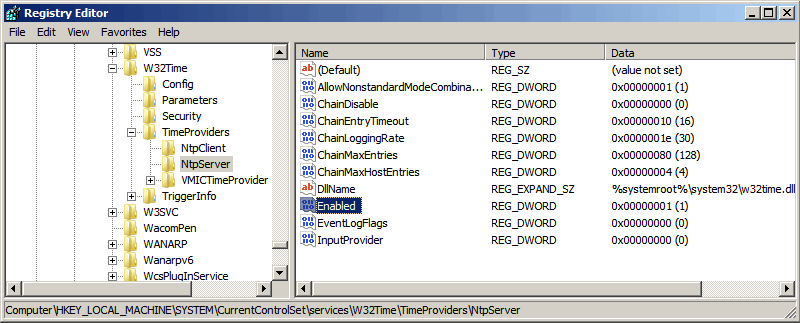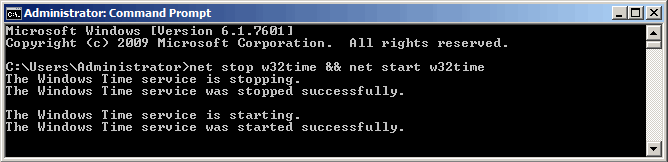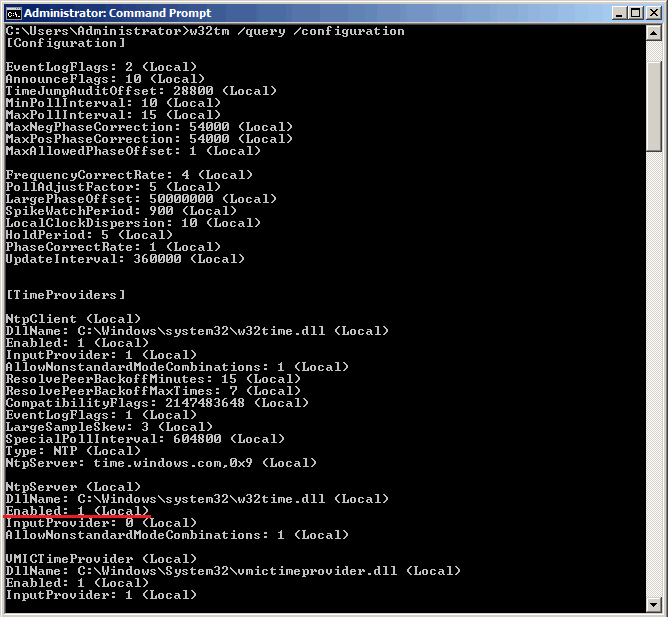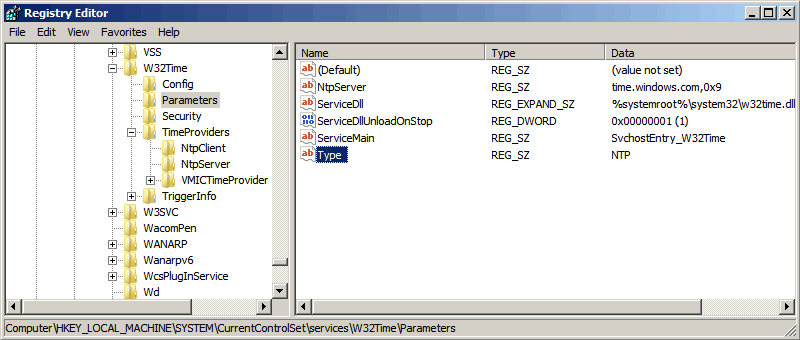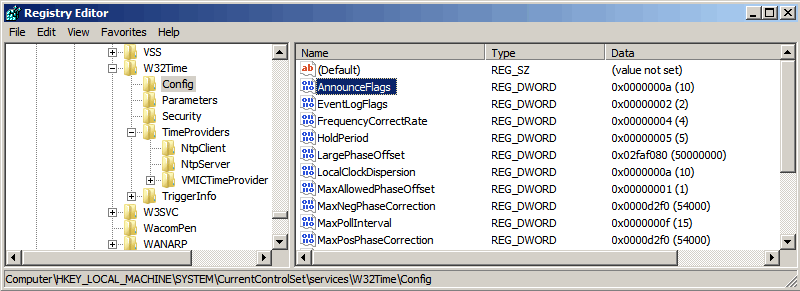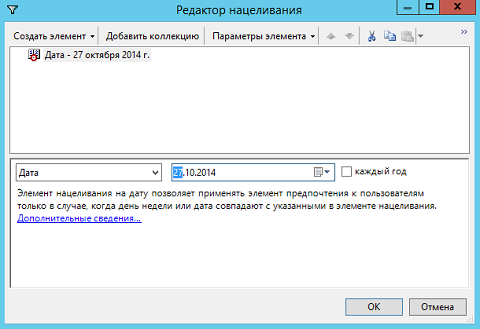- Содержание статьи
- Windows Server 2012 R2
- Windows 8.1
- Windows Server 2012
- Windows 8
- Windows Server 2008 R2
- Windows 7
- Windows Embedded Standard 7
- Windows Server 2008
- Windows Vista
- Windows Server 2003
- Windows XP
- Добавить комментарий
Ниже описаны способы обновления компьютеров под управлением Windows для корректной работы после перевода часов в октябре 2014.
С более менее современными операционными системами от Microsoft все просто — достаточно скачать нужное вам обновление и установить его. Для пользователей устаревшей Windows XP посложнее, однако и для неё ниже описан способ обновления.
Прямые ссылки для скачивания обновления KB2998527 от Microsoft для своих операционных систем:
Windows Server 2012 R2
Обновление для Windows Server 2012 R2 (Windows8.1-KB2998527-x64.msu):
http://download.microsoft.com/download/3/4/9/3494F561-7688-41F1-96C9-5C553742CCC8/Windows8.1-KB2998527-x64.msu
Windows 8.1
Обновление для Windows 8.1 (x86) (Windows8.1-KB2998527-x86.msu):
http://download.microsoft.com/download/7/2/F/72F35CAC-22C1-4A17-A988-E08297BA3E82/Windows8.1-KB2998527-x86.msu
Обновление для Windows 8.1 (x64) (Windows8.1-KB2998527-x64.msu):
http://download.microsoft.com/download/2/5/3/25367A11-3EED-467D-B2CA-7E41C52F3BF7/Windows8.1-KB2998527-x64.msu
Windows Server 2012
Обновление для Windows Server 2012 (Windows8-RT-KB2998527-x64.msu):
http://download.microsoft.com/download/0/1/4/0147ECCE-2B6F-4D5F-9CBF-AA9289DB97E8/Windows8-RT-KB2998527-x64.msu
Windows 8
Обновление для Windows 8 (x86) (Windows8-RT-KB2998527-x86.msu):
http://download.microsoft.com/download/F/E/8/FE8CAA58-4FFA-4407-9870-D4960F2F03DC/Windows8-RT-KB2998527-x86.msu
Обновление для Windows 8 (x64) (Windows8-RT-KB2998527-x64.msu):
http://download.microsoft.com/download/6/2/7/627399F2-AE5D-4E80-A261-2551F444C91C/Windows8-RT-KB2998527-x64.msu
Windows Server 2008 R2
Обновление для Windows Server 2008 R2 (Windows6.1-KB2998527-x64.msu):
http://download.microsoft.com/download/8/7/0/870DBC55-B223-4C2C-B252-05BF10F012A1/Windows6.1-KB2998527-x64.msu
Обновление для Windows Server 2008 R2 (Itanium) (Windows6.1-KB2998527-ia64.msu):
http://download.microsoft.com/download/6/4/5/6456935B-EC29-4325-A919-FDEC23D449A2/Windows6.1-KB2998527-ia64.msu
Windows 7
Обновление для Windows 7 (x86) (Windows6.1-KB2998527-x86.msu):
http://download.microsoft.com/download/2/5/5/2558564D-3E95-42A1-9CDB-F5E865544279/Windows6.1-KB2998527-x86.msu
Обновление для Windows 7 (x64) (Windows6.1-KB2998527-x64.msu):
http://download.microsoft.com/download/2/9/A/29A88150-B0F5-4607-9AF2-162D3F2262AC/Windows6.1-KB2998527-x64.msu
Windows Embedded Standard 7
Обновление для Windows Embedded Standard 7 (x86) (Windows6.1-KB2998527-x86.msu):
http://download.microsoft.com/download/C/D/B/CDB68783-3A75-463D-BBA6-435863330648/Windows6.1-KB2998527-x86.msu
Обновление для Windows Embedded Standard 7 (x64) (Windows6.1-KB2998527-x64.msu):
http://download.microsoft.com/download/8/9/B/89BA897F-A132-4DDB-93A4-F06FC597935E/Windows6.1-KB2998527-x64.msu
Windows Server 2008
Обновление для Windows Server 2008 (x64) (Windows6.0-KB2998527-x64.msu):
http://download.microsoft.com/download/0/6/D/06D45DE7-D629-49F1-AE77-3B617F1D9767/Windows6.0-KB2998527-x64.msu
Обновление для Windows Server 2008 (x86) (Windows6.0-KB2998527-x86.msu):
http://download.microsoft.com/download/8/7/F/87F7806E-1485-41A4-B40E-3608043DBC1A/Windows6.0-KB2998527-x86.msu
Обновление для Windows Server 2008 (Itanium) (Windows6.0-KB2998527-ia64.msu):
http://download.microsoft.com/download/E/7/3/E73957C1-28C4-4B15-BBBD-FEA1CB0A29FD/Windows6.0-KB2998527-ia64.msu
Windows Vista
Обновление для Windows Vista (x64) (Windows6.0-KB2998527-x64.msu):
http://download.microsoft.com/download/5/5/6/556ABD30-F381-4B53-AD63-86B29F8E8F85/Windows6.0-KB2998527-x64.msu
Обновление для Windows Vista (x86) (Windows6.0-KB2998527-x86.msu):
http://download.microsoft.com/download/6/F/C/6FC3883B-8340-414B-9CF2-D9A378DE087A/Windows6.0-KB2998527-x86.msu
Windows Server 2003
Обновление для Windows Server 2003 (x86) (WindowsServer2003-KB2998527-x86-ENU.exe):
http://download.microsoft.com/download/E/3/6/E3694C5B-D3D4-437C-9DAE-F5348622FCC1/WindowsServer2003-KB2998527-x86-ENU.exe
Обновление для Windows Server 2003 (x64) (WindowsServer2003-KB2998527-x64-ENU.exe):
http://download.microsoft.com/download/0/E/A/0EA3E204-A610-4E10-98CE-A0B3C9EE25AA/WindowsServer2003-KB2998527-x64-ENU.exe
Обновление для Windows Server 2003 (Itanium) (WindowsServer2003-KB2998527-ia64-ENU.exe):
http://download.microsoft.com/download/A/4/C/A4CE7BDD-096D-49F9-A941-B6EFFF83BC63/WindowsServer2003-KB2998527-ia64-ENU.exe
Windows XP
Так как поддержка Windows XP закончилась в апреле 2014 года, то обновления от Microsoft обошли её стороной. Похожая проблема и у пользователей Windows 10 Technical Preview — так как новая ОС находится только в стадии тестирования, и поэтому никаких обновлений часовых поясов для неё нет. Однако народные умельцы уже сделали небольшой reg файл, который обновляет информацию о часовых поясах в системе.
Скачать его можно по этой ссылке ниже, или создать самому:
Обновление часовых поясов 2014
Windows Registry Editor Version 5.00
[HKEY_LOCAL_MACHINESOFTWAREMicrosoftWindows NTCurrentVersionTime ZonesBelarus Standard Time]
"MUI_Display"="@tzres.dll,-1970"
"TZI"=hex:4c,ff,ff,ff,00,00,00,00,c4,ff,ff,ff,00,00,00,00,00,00,00,00,00,00,00,
00,00,00,00,00,00,00,00,00,00,00,00,00,00,00,00,00,00,00,00,00
"Std"="Беларусь (зима)"
"MUI_Std"="@tzres.dll,-1972"
"Dlt"="Беларусь (лето)"
"MUI_Dlt"="@tzres.dll,-1971"
"Display"="(UTC+03:00) Минск"
[HKEY_LOCAL_MACHINESOFTWAREMicrosoftWindows NTCurrentVersionTime ZonesBelarus Standard TimeDynamic DST]
"2010"=hex:88,ff,ff,ff,00,00,00,00,c4,ff,ff,ff,00,00,0a,00,00,00,05,00,03,00,
00,00,00,00,00,00,00,00,03,00,00,00,05,00,02,00,00,00,00,00,00,00
"2011"=hex:88,ff,ff,ff,00,00,00,00,c4,ff,ff,ff,00,00,01,00,06,00,01,00,00,00,
00,00,00,00,00,00,00,00,03,00,00,00,05,00,02,00,00,00,00,00,00,00
"FirstEntry"=dword:000007da
"LastEntry"=dword:000007dc
"2012"=hex:4c,ff,ff,ff,00,00,00,00,c4,ff,ff,ff,00,00,00,00,00,00,00,00,00,00,
00,00,00,00,00,00,00,00,00,00,00,00,00,00,00,00,00,00,00,00,00,00
[HKEY_LOCAL_MACHINESOFTWAREMicrosoftWindows NTCurrentVersionTime ZonesEkaterinburg Standard Time]
"MUI_Display"="@tzres.dll,-1840"
"TZI"=hex:d4,fe,ff,ff,00,00,00,00,c4,ff,ff,ff,00,00,0a,00,00,00,05,00,02,00,00,
00,00,00,00,00,00,00,01,00,03,00,01,00,00,00,00,00,00,00,00,00
"Std"="RTZ 4 (зима)"
"MUI_Std"="@tzres.dll,-1842"
"Dlt"="RTZ 4 (лето)"
"MUI_Dlt"="@tzres.dll,-1841"
"Display"="(UTC+05:00) Екатеринбург (RTZ 4)"
[HKEY_LOCAL_MACHINESOFTWAREMicrosoftWindows NTCurrentVersionTime ZonesEkaterinburg Standard TimeDynamic DST]
"2010"=hex:d4,fe,ff,ff,00,00,00,00,c4,ff,ff,ff,00,00,0a,00,00,00,05,00,03,00,
00,00,00,00,00,00,00,00,03,00,00,00,05,00,02,00,00,00,00,00,00,00
"2011"=hex:d4,fe,ff,ff,00,00,00,00,c4,ff,ff,ff,00,00,01,00,06,00,01,00,00,00,
00,00,00,00,00,00,00,00,03,00,00,00,05,00,02,00,00,00,00,00,00,00
"FirstEntry"=dword:000007da
"LastEntry"=dword:000007df
"2012"=hex:98,fe,ff,ff,00,00,00,00,c4,ff,ff,ff,00,00,00,00,00,00,00,00,00,00,
00,00,00,00,00,00,00,00,00,00,00,00,00,00,00,00,00,00,00,00,00,00
"2014"=hex:d4,fe,ff,ff,00,00,00,00,c4,ff,ff,ff,00,00,0a,00,00,00,05,00,02,00,
00,00,00,00,00,00,00,00,01,00,03,00,01,00,00,00,00,00,00,00,00,00
"2015"=hex:d4,fe,ff,ff,00,00,00,00,c4,ff,ff,ff,00,00,00,00,00,00,00,00,00,00,
00,00,00,00,00,00,00,00,00,00,00,00,00,00,00,00,00,00,00,00,00,00
"2013"=hex:98,fe,ff,ff,00,00,00,00,c4,ff,ff,ff,00,00,00,00,00,00,00,00,00,00,
00,00,00,00,00,00,00,00,00,00,00,00,00,00,00,00,00,00,00,00,00,00
[HKEY_LOCAL_MACHINESOFTWAREMicrosoftWindows NTCurrentVersionTime ZonesKaliningrad Standard Time]
"MUI_Display"="@tzres.dll,-1820"
"TZI"=hex:88,ff,ff,ff,00,00,00,00,c4,ff,ff,ff,00,00,0a,00,00,00,05,00,02,00,00,
00,00,00,00,00,00,00,01,00,03,00,01,00,00,00,00,00,00,00,00,00
"Std"="RTZ 1 (зима)"
"MUI_Std"="@tzres.dll,-1822"
"Dlt"="RTZ 1 (лето)"
"MUI_Dlt"="@tzres.dll,-1821"
"Display"="(UTC+02:00) Калининград (RTZ 1)"
[HKEY_LOCAL_MACHINESOFTWAREMicrosoftWindows NTCurrentVersionTime ZonesKaliningrad Standard TimeDynamic DST]
"2010"=hex:88,ff,ff,ff,00,00,00,00,c4,ff,ff,ff,00,00,0a,00,00,00,05,00,03,00,
00,00,00,00,00,00,00,00,03,00,00,00,05,00,02,00,00,00,00,00,00,00
"2011"=hex:88,ff,ff,ff,00,00,00,00,c4,ff,ff,ff,00,00,01,00,06,00,01,00,00,00,
00,00,00,00,00,00,00,00,03,00,00,00,05,00,02,00,00,00,00,00,00,00
"FirstEntry"=dword:000007da
"LastEntry"=dword:000007df
"2012"=hex:4c,ff,ff,ff,00,00,00,00,c4,ff,ff,ff,00,00,00,00,00,00,00,00,00,00,
00,00,00,00,00,00,00,00,00,00,00,00,00,00,00,00,00,00,00,00,00,00
"2014"=hex:88,ff,ff,ff,00,00,00,00,c4,ff,ff,ff,00,00,0a,00,00,00,05,00,02,00,
00,00,00,00,00,00,00,00,01,00,03,00,01,00,00,00,00,00,00,00,00,00
"2015"=hex:88,ff,ff,ff,00,00,00,00,c4,ff,ff,ff,00,00,00,00,00,00,00,00,00,00,
00,00,00,00,00,00,00,00,00,00,00,00,00,00,00,00,00,00,00,00,00,00
"2013"=hex:4c,ff,ff,ff,00,00,00,00,c4,ff,ff,ff,00,00,00,00,00,00,00,00,00,00,
00,00,00,00,00,00,00,00,00,00,00,00,00,00,00,00,00,00,00,00,00,00
[-HKEY_LOCAL_MACHINESOFTWAREMicrosoftWindows NTCurrentVersionTime ZonesKamchatka Standard Time]
[-HKEY_LOCAL_MACHINESOFTWAREMicrosoftWindows NTCurrentVersionTime ZonesMagadan Standard Time]
[-HKEY_LOCAL_MACHINESOFTWAREMicrosoftWindows NTCurrentVersionTime ZonesMagadan Standard TimeDynamic DST]
[HKEY_LOCAL_MACHINESOFTWAREMicrosoftWindows NTCurrentVersionTime ZonesN. Central Asia Standard Time]
"MUI_Display"="@tzres.dll,-1850"
"TZI"=hex:98,fe,ff,ff,00,00,00,00,c4,ff,ff,ff,00,00,0a,00,00,00,05,00,02,00,00,
00,00,00,00,00,00,00,01,00,03,00,01,00,00,00,00,00,00,00,00,00
"Std"="RTZ 5 (зима)"
"MUI_Std"="@tzres.dll,-1852"
"Dlt"="RTZ 5 (лето)"
"MUI_Dlt"="@tzres.dll,-1851"
"Display"="(UTC+06:00) Новосибирск (RTZ 5)"
[HKEY_LOCAL_MACHINESOFTWAREMicrosoftWindows NTCurrentVersionTime ZonesN. Central Asia Standard TimeDynamic DST]
"2010"=hex:98,fe,ff,ff,00,00,00,00,c4,ff,ff,ff,00,00,0a,00,00,00,05,00,03,00,
00,00,00,00,00,00,00,00,03,00,00,00,05,00,02,00,00,00,00,00,00,00
"2011"=hex:98,fe,ff,ff,00,00,00,00,c4,ff,ff,ff,00,00,01,00,06,00,01,00,00,00,
00,00,00,00,00,00,00,00,03,00,00,00,05,00,02,00,00,00,00,00,00,00
"FirstEntry"=dword:000007da
"LastEntry"=dword:000007df
"2012"=hex:5c,fe,ff,ff,00,00,00,00,c4,ff,ff,ff,00,00,00,00,00,00,00,00,00,00,
00,00,00,00,00,00,00,00,00,00,00,00,00,00,00,00,00,00,00,00,00,00
"2014"=hex:98,fe,ff,ff,00,00,00,00,c4,ff,ff,ff,00,00,0a,00,00,00,05,00,02,00,
00,00,00,00,00,00,00,00,01,00,03,00,01,00,00,00,00,00,00,00,00,00
"2015"=hex:98,fe,ff,ff,00,00,00,00,c4,ff,ff,ff,00,00,00,00,00,00,00,00,00,00,
00,00,00,00,00,00,00,00,00,00,00,00,00,00,00,00,00,00,00,00,00,00
"2013"=hex:5c,fe,ff,ff,00,00,00,00,c4,ff,ff,ff,00,00,00,00,00,00,00,00,00,00,
00,00,00,00,00,00,00,00,00,00,00,00,00,00,00,00,00,00,00,00,00,00
[HKEY_LOCAL_MACHINESOFTWAREMicrosoftWindows NTCurrentVersionTime ZonesNorth Asia East Standard Time]
"MUI_Display"="@tzres.dll,-1870"
"TZI"=hex:20,fe,ff,ff,00,00,00,00,c4,ff,ff,ff,00,00,0a,00,00,00,05,00,02,00,00,
00,00,00,00,00,00,00,01,00,03,00,01,00,00,00,00,00,00,00,00,00
"Std"="RTZ 7 (зима)"
"MUI_Std"="@tzres.dll,-1872"
"Dlt"="RTZ 7 (лето)"
"MUI_Dlt"="@tzres.dll,-1871"
"Display"="(UTC+08:00) Иркутск (RTZ 7)"
[HKEY_LOCAL_MACHINESOFTWAREMicrosoftWindows NTCurrentVersionTime ZonesNorth Asia East Standard TimeDynamic DST]
"2010"=hex:20,fe,ff,ff,00,00,00,00,c4,ff,ff,ff,00,00,0a,00,00,00,05,00,03,00,
00,00,00,00,00,00,00,00,03,00,00,00,05,00,02,00,00,00,00,00,00,00
"2011"=hex:20,fe,ff,ff,00,00,00,00,c4,ff,ff,ff,00,00,01,00,06,00,01,00,00,00,
00,00,00,00,00,00,00,00,03,00,00,00,05,00,02,00,00,00,00,00,00,00
"FirstEntry"=dword:000007da
"LastEntry"=dword:000007df
"2012"=hex:e4,fd,ff,ff,00,00,00,00,c4,ff,ff,ff,00,00,00,00,00,00,00,00,00,00,
00,00,00,00,00,00,00,00,00,00,00,00,00,00,00,00,00,00,00,00,00,00
"2014"=hex:20,fe,ff,ff,00,00,00,00,c4,ff,ff,ff,00,00,0a,00,00,00,05,00,02,00,
00,00,00,00,00,00,00,00,01,00,03,00,01,00,00,00,00,00,00,00,00,00
"2015"=hex:20,fe,ff,ff,00,00,00,00,c4,ff,ff,ff,00,00,00,00,00,00,00,00,00,00,
00,00,00,00,00,00,00,00,00,00,00,00,00,00,00,00,00,00,00,00,00,00
"2013"=hex:e4,fd,ff,ff,00,00,00,00,c4,ff,ff,ff,00,00,00,00,00,00,00,00,00,00,
00,00,00,00,00,00,00,00,00,00,00,00,00,00,00,00,00,00,00,00,00,00
[HKEY_LOCAL_MACHINESOFTWAREMicrosoftWindows NTCurrentVersionTime ZonesNorth Asia Standard Time]
"MUI_Display"="@tzres.dll,-1860"
"TZI"=hex:5c,fe,ff,ff,00,00,00,00,c4,ff,ff,ff,00,00,0a,00,00,00,05,00,02,00,00,
00,00,00,00,00,00,00,01,00,03,00,01,00,00,00,00,00,00,00,00,00
"Std"="RTZ 6 (зима)"
"MUI_Std"="@tzres.dll,-1862"
"Dlt"="RTZ 6 (лето)"
"MUI_Dlt"="@tzres.dll,-1861"
"Display"="(UTC+07:00) Красноярск (RTZ 6)"
[HKEY_LOCAL_MACHINESOFTWAREMicrosoftWindows NTCurrentVersionTime ZonesNorth Asia Standard TimeDynamic DST]
"2010"=hex:5c,fe,ff,ff,00,00,00,00,c4,ff,ff,ff,00,00,0a,00,00,00,05,00,03,00,
00,00,00,00,00,00,00,00,03,00,00,00,05,00,02,00,00,00,00,00,00,00
"2011"=hex:5c,fe,ff,ff,00,00,00,00,c4,ff,ff,ff,00,00,01,00,06,00,01,00,00,00,
00,00,00,00,00,00,00,00,03,00,00,00,05,00,02,00,00,00,00,00,00,00
"FirstEntry"=dword:000007da
"LastEntry"=dword:000007df
"2012"=hex:20,fe,ff,ff,00,00,00,00,c4,ff,ff,ff,00,00,00,00,00,00,00,00,00,00,
00,00,00,00,00,00,00,00,00,00,00,00,00,00,00,00,00,00,00,00,00,00
"2014"=hex:5c,fe,ff,ff,00,00,00,00,c4,ff,ff,ff,00,00,0a,00,00,00,05,00,02,00,
00,00,00,00,00,00,00,00,01,00,03,00,01,00,00,00,00,00,00,00,00,00
"2015"=hex:5c,fe,ff,ff,00,00,00,00,c4,ff,ff,ff,00,00,00,00,00,00,00,00,00,00,
00,00,00,00,00,00,00,00,00,00,00,00,00,00,00,00,00,00,00,00,00,00
"2013"=hex:20,fe,ff,ff,00,00,00,00,c4,ff,ff,ff,00,00,00,00,00,00,00,00,00,00,
00,00,00,00,00,00,00,00,00,00,00,00,00,00,00,00,00,00,00,00,00,00
[HKEY_LOCAL_MACHINESOFTWAREMicrosoftWindows NTCurrentVersionTime ZonesRussia Time Zone 10]
"MUI_Display"="@tzres.dll,-1910"
"TZI"=hex:6c,fd,ff,ff,00,00,00,00,c4,ff,ff,ff,00,00,00,00,00,00,00,00,00,00,00,
00,00,00,00,00,00,00,00,00,00,00,00,00,00,00,00,00,00,00,00,00
"Std"="RTZ 10 (зима)"
"MUI_Std"="@tzres.dll,-1912"
"Dlt"="RTZ 10 (лето)"
"MUI_Dlt"="@tzres.dll,-1911"
"Display"="(UTC+11:00) Чокурдах (RTZ 10)"
[HKEY_LOCAL_MACHINESOFTWAREMicrosoftWindows NTCurrentVersionTime ZonesRussia Time Zone 11]
"MUI_Display"="@tzres.dll,-1930"
"TZI"=hex:30,fd,ff,ff,00,00,00,00,c4,ff,ff,ff,00,00,00,00,00,00,00,00,00,00,00,
00,00,00,00,00,00,00,00,00,00,00,00,00,00,00,00,00,00,00,00,00
"Std"="RTZ 11 (зима)"
"MUI_Std"="@tzres.dll,-1932"
"Dlt"="RTZ 11 (лето)"
"MUI_Dlt"="@tzres.dll,-1931"
"Display"="(UTC+12:00) Анадырь, Петропавловск-Камчатский (RTZ 11)"
[HKEY_LOCAL_MACHINESOFTWAREMicrosoftWindows NTCurrentVersionTime ZonesRussia Time Zone 3]
"MUI_Display"="@tzres.dll,-1890"
"TZI"=hex:10,ff,ff,ff,00,00,00,00,c4,ff,ff,ff,00,00,00,00,00,00,00,00,00,00,00,
00,00,00,00,00,00,00,00,00,00,00,00,00,00,00,00,00,00,00,00,00
"Std"="RTZ 3 (зима)"
"MUI_Std"="@tzres.dll,-1892"
"Dlt"="RTZ 3 (лето)"
"MUI_Dlt"="@tzres.dll,-1891"
"Display"="(UTC+04:00) Ижевск, Самара (RTZ 3)"
[HKEY_LOCAL_MACHINESOFTWAREMicrosoftWindows NTCurrentVersionTime ZonesRussian Standard Time]
"MUI_Display"="@tzres.dll,-1830"
"TZI"=hex:4c,ff,ff,ff,00,00,00,00,c4,ff,ff,ff,00,00,0a,00,00,00,05,00,02,00,00,
00,00,00,00,00,00,00,01,00,03,00,01,00,00,00,00,00,00,00,00,00
"Std"="RTZ 2 (зима)"
"MUI_Std"="@tzres.dll,-1832"
"Dlt"="RTZ 2 (лето)"
"MUI_Dlt"="@tzres.dll,-1831"
"Display"="(UTC+03:00) Волгоград, Москва, Санкт-Петербург (RTZ 2)"
[HKEY_LOCAL_MACHINESOFTWAREMicrosoftWindows NTCurrentVersionTime ZonesRussian Standard TimeDynamic DST]
"2010"=hex:4c,ff,ff,ff,00,00,00,00,c4,ff,ff,ff,00,00,0a,00,00,00,05,00,03,00,
00,00,00,00,00,00,00,00,03,00,00,00,05,00,02,00,00,00,00,00,00,00
"2011"=hex:4c,ff,ff,ff,00,00,00,00,c4,ff,ff,ff,00,00,01,00,06,00,01,00,00,00,
00,00,00,00,00,00,00,00,03,00,00,00,05,00,02,00,00,00,00,00,00,00
"FirstEntry"=dword:000007da
"LastEntry"=dword:000007df
"2012"=hex:10,ff,ff,ff,00,00,00,00,c4,ff,ff,ff,00,00,00,00,00,00,00,00,00,00,
00,00,00,00,00,00,00,00,00,00,00,00,00,00,00,00,00,00,00,00,00,00
"2014"=hex:4c,ff,ff,ff,00,00,00,00,c4,ff,ff,ff,00,00,0a,00,00,00,05,00,02,00,
00,00,00,00,00,00,00,00,01,00,03,00,01,00,00,00,00,00,00,00,00,00
"2015"=hex:4c,ff,ff,ff,00,00,00,00,c4,ff,ff,ff,00,00,00,00,00,00,00,00,00,00,
00,00,00,00,00,00,00,00,00,00,00,00,00,00,00,00,00,00,00,00,00,00
"2013"=hex:10,ff,ff,ff,00,00,00,00,c4,ff,ff,ff,00,00,00,00,00,00,00,00,00,00,
00,00,00,00,00,00,00,00,00,00,00,00,00,00,00,00,00,00,00,00,00,00
[HKEY_LOCAL_MACHINESOFTWAREMicrosoftWindows NTCurrentVersionTime ZonesVladivostok Standard Time]
"MUI_Display"="@tzres.dll,-1950"
"TZI"=hex:a8,fd,ff,ff,00,00,00,00,c4,ff,ff,ff,00,00,0a,00,00,00,05,00,02,00,00,
00,00,00,00,00,00,00,01,00,03,00,01,00,00,00,00,00,00,00,00,00
"Std"="RTZ 9 (зима)"
"MUI_Std"="@tzres.dll,-1952"
"Dlt"="RTZ 9 (лето)"
"MUI_Dlt"="@tzres.dll,-1951"
"Display"="(UTC+10:00) Владивосток, Магадан (RTZ 9)"
[HKEY_LOCAL_MACHINESOFTWAREMicrosoftWindows NTCurrentVersionTime ZonesVladivostok Standard TimeDynamic DST]
"2010"=hex:a8,fd,ff,ff,00,00,00,00,c4,ff,ff,ff,00,00,0a,00,00,00,05,00,03,00,
00,00,00,00,00,00,00,00,03,00,00,00,05,00,02,00,00,00,00,00,00,00
"2011"=hex:a8,fd,ff,ff,00,00,00,00,c4,ff,ff,ff,00,00,01,00,06,00,01,00,00,00,
00,00,00,00,00,00,00,00,03,00,00,00,05,00,02,00,00,00,00,00,00,00
"FirstEntry"=dword:000007da
"LastEntry"=dword:000007df
"2012"=hex:6c,fd,ff,ff,00,00,00,00,c4,ff,ff,ff,00,00,00,00,00,00,00,00,00,00,
00,00,00,00,00,00,00,00,00,00,00,00,00,00,00,00,00,00,00,00,00,00
"2014"=hex:a8,fd,ff,ff,00,00,00,00,c4,ff,ff,ff,00,00,0a,00,00,00,05,00,02,00,
00,00,00,00,00,00,00,00,01,00,03,00,01,00,00,00,00,00,00,00,00,00
"2015"=hex:a8,fd,ff,ff,00,00,00,00,c4,ff,ff,ff,00,00,00,00,00,00,00,00,00,00,
00,00,00,00,00,00,00,00,00,00,00,00,00,00,00,00,00,00,00,00,00,00
"2013"=hex:6c,fd,ff,ff,00,00,00,00,c4,ff,ff,ff,00,00,00,00,00,00,00,00,00,00,
00,00,00,00,00,00,00,00,00,00,00,00,00,00,00,00,00,00,00,00,00,00
[HKEY_LOCAL_MACHINESOFTWAREMicrosoftWindows NTCurrentVersionTime ZonesYakutsk Standard Time]
"MUI_Display"="@tzres.dll,-1880"
"TZI"=hex:e4,fd,ff,ff,00,00,00,00,c4,ff,ff,ff,00,00,0a,00,00,00,05,00,02,00,00,
00,00,00,00,00,00,00,01,00,03,00,01,00,00,00,00,00,00,00,00,00
"Std"="RTZ 8 (зима)"
"MUI_Std"="@tzres.dll,-1882"
"Dlt"="RTZ 8 (лето)"
"MUI_Dlt"="@tzres.dll,-1881"
"Display"="(UTC+09:00) Якутск (RTZ 8)"
[HKEY_LOCAL_MACHINESOFTWAREMicrosoftWindows NTCurrentVersionTime ZonesYakutsk Standard TimeDynamic DST]
"2010"=hex:e4,fd,ff,ff,00,00,00,00,c4,ff,ff,ff,00,00,0a,00,00,00,05,00,03,00,
00,00,00,00,00,00,00,00,03,00,00,00,05,00,02,00,00,00,00,00,00,00
"2011"=hex:e4,fd,ff,ff,00,00,00,00,c4,ff,ff,ff,00,00,01,00,06,00,01,00,00,00,
00,00,00,00,00,00,00,00,03,00,00,00,05,00,02,00,00,00,00,00,00,00
"FirstEntry"=dword:000007da
"LastEntry"=dword:000007df
"2012"=hex:a8,fd,ff,ff,00,00,00,00,c4,ff,ff,ff,00,00,00,00,00,00,00,00,00,00,
00,00,00,00,00,00,00,00,00,00,00,00,00,00,00,00,00,00,00,00,00,00
"2014"=hex:e4,fd,ff,ff,00,00,00,00,c4,ff,ff,ff,00,00,0a,00,00,00,05,00,02,00,
00,00,00,00,00,00,00,00,01,00,03,00,01,00,00,00,00,00,00,00,00,00
"2015"=hex:e4,fd,ff,ff,00,00,00,00,c4,ff,ff,ff,00,00,00,00,00,00,00,00,00,00,
00,00,00,00,00,00,00,00,00,00,00,00,00,00,00,00,00,00,00,00,00,00
"2013"=hex:a8,fd,ff,ff,00,00,00,00,c4,ff,ff,ff,00,00,00,00,00,00,00,00,00,00,
00,00,00,00,00,00,00,00,00,00,00,00,00,00,00,00,00,00,00,00,00,00После просто запускаем двойным кликом файлик и подтверждаем, что хотим добавить его содержимое в реестр. После в системе будут доступны все новые часовые пояса.
- Remove From My Forums
-
Общие обсуждения
-
Добрый день, коллеги.
Вчера получил проблему установки KB2998527 (изменение часовых поясов) на 2012R2. проблему решил доустановкой одного обновления.
Сейчас столкнулся с проблемой, что это же обновление не устанавливается на сервера 2008R2. С проблемой «The update is not applicable to your computer.»
Ощущение, что опять каких-то обновлений не хватает…
Есть идеи каких?
-
Изменен тип
ILYA [ sie ] Sazonov
9 октября 2014 г. 6:51
-
Изменен тип
Все ответы
-
Сами балбесы… SP1 не стоит на серверах. скорее всего с этим проблема.
Поясню — не ставили на критические сервисы типа Exchange. На других серверах всё ок.
-
Дмитрий, так ведь к Windows Server 2012 R2 нет SP1.
Просто у меня та же проблема c Windows Server 2012 R2 и там также критические сервисы типа Exchange.
До этого прогнал более 10 серверов других версий без проблем, без SP1. Более 600 компов обновилось без проблем. Почти, за исключением частных случаев.А вот, что делать с 4 серверами на
Windows Server 2012 R2 ума не приложу. Тех.поддержка внятного ответа пока не даёт. Договорились, что позвонят в пятницу с решением, увы… ответа нет…
Посему интересуюсь, решили ли вы проблему и каким образом? Куда копать простым
смертным?) -
Да решил.
вот тут обсуждали этот вопрос:
https://social.technet.microsoft.com/Forums/ru-RU/32cda128-c095-4352-90ba-8302e4303f41/-kb2998527-windows-2012-r2
https://social.technet.microsoft.com/Forums/ru-RU/a02f2619-1f34-4b56-a38c-0f3a0954ba63/-k2998527-windows-81
Нужна установка обновления KB2919355
-
Добрый день! Та же проблема!
Это ссылки на обсуждение проблемы Windows server 2012 r2.
Обновление
KB2919355 предназначено только для этой серверной винды и для Windows server 2008 r2 не подходит!А как решить эту же проблему с Windows server 2008 R2 x64 ???
-
Установите SP1, если хотите обновить временные зоны штатным образом.
-
Установите SP1, если хотите обновить временные зоны штатным образом.
Уже стоит!
-
ну вот у меня про 2008R2 была проблема, что СП1 не стоял. после того, как поставил, всё стало хорошо.
-
Было ли установлено ли предыдущее обновление временных зон для России,
kb2570791? Встречал сообщение, что оно необходимо для установки kb2998527, но сам не проверял. -
Такая же беда — на часть серверов 2008 R2 SP1 не устанавливается апдейт. WSUSу говорит что не нужен, при запуске windows6.1-kb2998527-x64.msu говорит неприменимо.
Ниже пример Check-DSTUpdate.ps1 по четырем серверам, на 2 апдейт встал и на 2 нет.
Host OS
DSTBlock TimeZone
Hotfix2011 Hotfix2014 Error
r
—- —
——— ———
———- ———- —-
1 Microsoft Windows Server 2008 R2 Enterprise (6.1.7601) Service Pack 1 False (UTC+03:00) Moscow, St. Petersburg, Volgograd (RTZ 2) [Russia TZ 2 Standard Time] True True
2 Microsoft Windows Server 2008 R2 Enterprise (6.1.7601) Service Pack 1 False (UTC+03:00) Moscow, St. Petersburg, Volgograd (RTZ 2) [Russia TZ 2 Standard Time] True True
3 Microsoft Windows Server 2008 R2 Enterprise (6.1.7601) Service Pack 1 False (UTC+04:00) Moscow, St. Petersburg, Volgograd [Russian Standard Time] True False
4 Microsoft Windows Server 2008 R2 Enterprise (6.1.7601) Service Pack 1 False (UTC+04:00) Moscow, St. Petersburg, Volgograd [Russian Standard Time] True False -
Встречал сообщение, что оно необходимо для установки kb2998527, но сам не проверял.
нет
-
Изменено
Aleksandr Ugryumov
22 октября 2014 г. 10:56
-
Изменено
Для правильного функционирования доменной среды Windows Server 2008 R2/2012 R2, является корректная работа службы времени Windows (W32Time).
Схема работы синхронизации времени в доменной среде Active Directory:
- Контроллер корневого домена в лесу AD, которому принадлежит FSMО-роль PDC-эмулятора, синхронизируется с внешними источниками точного времени. Он же является источником времени для всех остальных контроллеров этого домена.
- Контроллеры дочерних доменов в AD, синхронизируют время с вышестоящих контроллеров домена AD.
- Рядовые члены домена (сервера и рабочие станции) синхронизируют свое время с ближайшим к ним доступным контроллером домена, соблюдая топологию AD.
Служба времени в Windows (W32Time) не имеет графического интерфейса и настраивается из командной строки (утилита w32tm), с помощью реестра (HKLMSystemCurrentControlSetServicesW32TimeParameters) и посредством Групповой политики (Group Policy Managment)
Для определения какому контроллеру домена принадлежит FSMО-роль PDC-эмулятора, в командной строке, выполним команду: netdom query FSMO
Включение NTP-сервера
NTP-сервер по-умолчанию включен на всех контроллерах домена, но его можно включить и на рядовых серверах:
- [HKEY_LOCAL_MACHINESYSTEMCurrentControlSetServicesW32TimeTimeProvidersNtpServer] — «Enabled»=1
Конфигурация NTP-сервера
Задаем тип синхронизации внутренних часов, на использование внешнего источника. (Командная строка/Реестр):
- w32tm /config /syncfromflags:manual
- [HKEY_LOCAL_MACHINESYSTEMCurrentControlSetServicesW32TimeParameters] — «Type»=NTP
Допускаются следующие значения:
NoSync — NTP-сервер не синхронизируется с каким либо внешним источником времени. Используются системные часы, встроенные в микросхему CMOS самого сервера.
NTP — NTP-сервер синхронизируется с внешними серверами времени, которые указаны в параметре реестра NtpServer.
NT5DS — NTP-сервер производит синхронизацию согласно доменной иерархии.
AllSync — NTP-сервер использует для синхронизации все доступные источники.
Задание списка внешних источников для синхронизации, с которыми будет синхронизировать время данный сервер. По-умолчанию в этом параметре прописан NTP-сервер Microsoft (time.windows.com, 0×1). (Командная строка/Реестр):
- w32tm /config /manualpeerlist:»0.ru.pool.ntp.org,0x1 1.ru.pool.ntp.org,0x1 2.ru.pool.ntp.org,0x1″
- [HKEY_LOCAL_MACHINESYSTEMCurrentControlSetServicesW32TimeParameters] — «NtpServer»=0.ru.pool.ntp.org,0x1 1.ru.pool.ntp.org,0x1 2.ru.pool.ntp.org,0x1
Допускаются следующие значения:
0×1 – SpecialInterval, использование временного интервала опроса.
0×2 – режим UseAsFallbackOnly.
0×4 – SymmetricActive, симметричный активный режим.
0×8 – Client, отправка запроса в клиентском режиме.
Задание интервала синхронизации с внешним источником (для источников помеченных флагом 0×1). По-умолчанию время опроса задано — 3600 сек. (1 час). (Командная строка/Реестр):
- [HKEY_LOCAL_MACHINESYSTEMCurrentControlSetServicesW32TimeTimeProvidersNtpClient] — «SpecialPollInterval»=3600
Объявление NTP-сервера в качестве надежного. (Командная строка/Реестр):
- w32tm /config /reliable:yes
- [HKEY_LOCAL_MACHINESYSTEMCurrentControlSetServicesW32TimeConfig] — «AnnounceFlags»=0000000a
После настройки необходимо обновить конфигурацию сервиса. Выполняем команду:
- w32tm /config /update
Принудительная синхронизация времени от источника:
- w32tm /resync /rediscover
Отобразить текущую конфигурацию службы времени:
- w32tm /query /configuration
Получения информации о текущем сервере времени:
- w32tm /query /source
Отображение текущих источников синхронизации и их статуса:
- w32tm /query /peers
Отображение состояния синхронизации контроллеров домена с компьютерами в домене:
- w32tm /monitor /computers:192.168.1.2
Отобразить разницу во времени между текущим и удаленным компьютером:
- w32tm /stripchart /computer:192.168.1.2 /samples:5 /dataonly
Удалить службу времени с компьютера:
- w32tm /unregister
Регистрация службы времени на компьютере. Создается заново вся ветка параметров в реестре:
- w32tm /register
Остановка службы времени:
- net stop w32time
Запуск службы времени:
- net start w32time
Конфигурация NTP-сервера/клиента групповой политикой
Для централизованной настройки службы времени Windows, на серверах и рабочих станциях в доменной среде Active Directory, воспользуемся групповой политикой. На примере, выполним настройку для рабочих станций.
Переходим в ветку: Конфигурация компьютера (Computer Configuration) — Политики (Policies) — Административные шаблоны (Administrative Templates) — Система (System) — Служба времени Windows (Windows Time Service) — Поставщики времени (Time Providers).
Открываем параметр: Настроить NTP-клиент Windows (Configure Windows NTP Client)
- NtpServer — 192.168.1.2 (Адрес контроллера домена с ролью PDC)
- Type — NT5DS
- CrossSiteSyncFlags — 2
- ResolvePeerBackoffMinutes —15
- Resolve Peer BackoffMaxTimes — 7
- SpecilalPoolInterval — 3600
- EventLogFlags — 0
Понравилась или оказалась полезной статья, поблагодари автора
ПОНРАВИЛАСЬ ИЛИ ОКАЗАЛАСЬ ПОЛЕЗНОЙ СТАТЬЯ, ПОБЛАГОДАРИ АВТОРА
Загрузка…


Синхронизация времени – это достаточно важный и, зачастую, критичный аспект работы всех компьютерных систем в сети. По-умолчанию, клиентские компьютеры в сети Microsoft Windows синхронизируют свое время со своим контроллером домена, а контроллер домена берет время с контроллера домена, выполняющего роль мастера операций. В свою очередь, сервер с ролью мастера операций домена Active Directory (PDC), должен синхронизировать свое время с неким внешним источником времени. Рекомендуется использовать список NTP серверов, перечисленных на сайте NTP Pool Project . Прежде чем приступить к настройке синхронизации времени с внешним сервером, не забудьте открыть на своем межсетевом экране стандартный NTP порт — UDP 123 port (нужно разрешить как входящее, так и исходящее соединение).
- Сначала, нужно определить свой PDC сервер с ролью FSMO. Откройте командную строку и наберите в ней: C:>netdom /query fsmo
- Зайдите на найденный контроллер домена и откройте командную строку.
- Остановите службу W32Time: C:>net stop w32time
- Настройте внешний источник времени: C:> w32tm /config /syncfromflags:manual /manualpeerlist:”0.pool.ntp.org, 1.pool.ntp.org, 2.pool.ntp.org”
- Теперь необходимо сделать ваш контроллер домена PDC доступным для клиентов: C:>w32tm /config /reliable:yes
- Запустите службу времени w32time: C:>net start w32time
- Теперь служба времени Windows должна начать синхронизацию времени с внешним источником. Посмотреть текущий внешний NTP сервер можно при помощи команды: C:>w32tm /query /configuration
- Не забудьте проверить журнал событий на наличие ошибок синхронизации.
Настройка внешнего источника времени для домена была протестирована и отработано на контроллере домена под управлением Windows Server 2008 R2 (Build 7600).
Будь в команде сетивых администраторов портал для всех портал для тебя.
Начиная с Windows 2000 все операционные системы Windows включают в себя службу времени W32Time. Эта служба предназначена для синхронизации времени в пределах организации. W32Time отвечает за работу как клиентской, так и серверной части службы времени, причем один и тот же компьютер может быть одновременно и клиентом и сервером NTP (Network Time Protocol).
По умолчанию служба времени в Windows сконфигурирована следующим образом:
• При установке операционной системы Windows запускает клиента NTP и синхронизируется с внешним источником времени;
• При добавлении компьютера в домен тип синхронизации меняется. Все клиентские компьютеры и рядовые сервера в домене используют для синхронизации времени контроллер домена, проверяющий их подлинность;
• При повышении рядового сервера до контроллера домена на нем запускается NTP-сервер, который в качестве источника времени использует контроллер с ролью PDC-эмулятор;
• PDC-эмулятор, расположенный в корневом домене леса, является основным сервером времени для всей организации. При этом сам он также синхронизируется с внешним источником времени.
Такая схема работает в большинстве случаев и не требует вмешательства. Однако структура сервиса времени в Windows может и не следовать доменной иерархии, и надежным источником времени можно назначить любой компьютер. В качестве примера я опишу настройку NTP-сервера в Windows Server 2008 R2, хотя со времен Windows 2000 процедура не особо изменилась.
Запуск NTP сервера
Сразу отмечу, что служба времени в Windows Server (начиная с 2000 и заканчивая 2012) не имеет графического интерфейса и настраивается либо из командной строки, либо путем прямой правки системного реестра. Лично мне ближе второй способ, поэтому идем в реестр.
Итак, первым делом нам надо запустить сервер NTP. Открываем ветку реестра
HKLMSystemCurrentControlSetservicesW32TimeTimeProvidersNtpServer.
Здесь для включения сервера NTP параметру Enabled надо установить значение 1.
Затем перезапускаем службу времени командой net stop w32time && net start w32time
После перезапуска службы NTP сервер уже активен и может обслуживать клиентов. Убедиться в этом можно с помощью команды w32tm /query /configuration. Эта команда выводит полный список параметров службы. Если раздел NtpServer содержит строку Enabled :1 , то все в порядке, сервер времени работает.
Для того, чтобы NTP-сервер мог обслуживать клиентов, не забудьте на файерволле открыть UDP порт 123 для входящего и исходящего траффика.
Основные настройки NTP сервера
NTP сервер включили, теперь надо его настроить. Открываем ветку реестра HKLMSystemCurrentControlSetservicesW32TimeParameters. Здесь в первую очередь нас интересует параметр Type, который задает тип синхронизации. Он может принимать следующие значения:
NoSync — NTP-сервер не синхронизируется с каким либо внешним источником времени. Используются часы, встроенные в микросхему CMOS самого сервера;
NTP — NTP-сервер синхронизируется с внешними серверами времени, которые указаны в параметре реестра NtpServer;
NT5DS — NTP-сервер производит синхронизацию согласно доменной иерархии;
AllSync — NTP-сервер использует для синхронизации все доступные источники.
Значение по умолчанию для компьютера, входящего в домен — NT5DS, для отдельно стоящего компьютера — NTP.
И параметр NtpServer, в котором указываются NTP-сервера, с которыми будет синхронизировать время данный сервер. По умолчанию в этом параметре прописан NTP-сервер Microsoft (time.windows.com, 0x1), при необходимости можно добавить еще несколько NTP-серверов, введя их DNS имена или IP адреса через пробел. Список доступных серверов времени можно посмотреть например здесь.
В конце каждого имени можно добавлять флаг (напр. ,0x1) который определяет режим для синхронизации с сервером времени. Допускаются следующие значения:
0x1 – SpecialInterval, использование специального интервала опроса ;
0x2 – режим UseAsFallbackOnly;
0x4 – SymmetricActive, симметричный активный режим;
0x8 – Client, отправка запроса в клиентском режиме.
При использовании флага SpecialInterval, необходимо установленное значение интервала в ключе SpecialPollInterval. При значении флага UseAsFallbackOnly службе времени сообщается, что данный сервер будет использоваться как резервный и перед синхронизацией с ним будут выполнятся обращения к другим серверам списка. Симметричный активный режим используется NTP-серверами по умолчанию, а клиентский режим можно задействовать в случае проблем с синхронизацией. Подробнее о режимах синхронизации можно посмотреть здесь, либо не морочиться и просто ставить везде ,0x1 (как советует Microsoft).
Еще один важный параметр AnnounceFlags находится в разделе реестра HKLMSystemCurrentControlSetservicesW32TimeConfig. Он отвечает за то, как о себе заявляет NTP-сервер и может принимать следующие значения:
0x0 (Not a time server) — сервер не объявляет себя через NetLogon, как источник времени. Он может отвечать на NTP запросы, но соседи не смогут распознать его, как источник времени;
0x1 (Always time server) — сервер будет всегда объявлять о себе вне зависимости от статуса;
0x2 (Automatic time server) — сервер будет объявлять о себе только, если он получает надежное время от другого соседа (NTP или NT5DS);
0x4 (Always reliable time server) — сервер будет всегда заявлять себя, как надежный источник времени;
0x8 (Automatic reliable time server) — контроллер домена автоматически объявляется надежным если он PDC-эмулятор корневого домена леса. Этот флаг позволяет главному PDC леса заявить о себе как об авторизованном источнике времени для всего леса даже при отсутствии связи с вышестоящими NTP-серверами. Ни один другой контроллер или рядовой сервер (имеющие по умолчанию флаг 0x2) не может заявить о себе, как надежном источнике времени, если он не может найти источник времени для себя.
Значение AnnounceFlags составляет сумму составляющих его флагов, например:
10=2+8 — NTP-сервер заявляет о себе как о надежном источнике времени при условии, что сам получает время из надежного источника либо является PDC корневого домена. Флаг 10 задается по умолчанию как для членов домена, так и для отдельно стоящих серверов.
5=1+4 — NTP-сервер всегда заявляет о себе как о надежном источнике времени. Например, чтобы заявить рядовой сервер (не домен-контроллер) как надежный источник времени, нужен флаг 5.
Ну и настроим интервал между обновлениями. За него отвечает уже упоминавшийся выше ключ SpecialPollInterval, находящийся в ветке реестра HKLMSystemCurrentControlSetservicesW32TimeTimeProvidersNtpClient. Он задается в секундах и по умолчанию его значение равно 604800, что составляет 1 неделю. Это очень много, поэтому стоит уменьшить значение SpecialPollInterval до разумного значения, скажем до 1 часа (3600).
После настройки необходимо обновить конфигурацию сервиса. Сделать это можно командой w32tm /config /update. И еще несколько команд для настройки, мониторинга и диагностики службы времени:
w32tm /monitor – при помощи этой опции можно узнать, насколько системное время данного компьютера отличается от времени на контроллере домена или других компьютерах. Например: w32tm /monitor /computers:time.nist.gov
w32tm /resync – при помощи этой команды можно заставить компьютер синхронизироваться с используемым им сервером времени.
w32tm /stripchart– показывает разницу во времени между текущим и удаленным компьютером, причем может выводить результат в графическом виде. Например, команда w32tm /stripchart /computer:time.nist.gov /samples:5 /dataonly произведет 5 сравнений с указанным источником и выведет результат в текстовом виде.
w32tm /config – это основная команда, используемая для конфигурирования службы NTP. С ее помощью можно задать список используемых серверов времени, тип синхронизации и многое другое. Например, переопределить значения по умолчанию и настроить синхронизацию времени с внешним источником, можно командой w32tm /config /syncfromflags:manual /manualpeerlist:time.nist.gov /update
w32tm /query — показывает текущие настройки службы. Например команда w32tm /query /source покажет текущий источник времени, а w32tm /query /configuration выведет все параметры службы.
Ну и на крайний случай 🙁
w32tm /unregister — удаляет службу времени с компьютера.
w32tm /register – регистрирует службу времени на компьютере. При этом создается заново вся ветка параметров в реестре.

В этом году, согласно федеральному закону Российской Федерации от 21 июля 2014 г. N 248-ФЗ, в закон об истечении времени под номером N 107-ФЗ от 3-го июня 2011 года, были внесены некоторые изменения (о самих изменениях немного ниже), в связи с которыми 26 октября 2014 года осуществляется перевод часов и устанавливаются соответствующие часовые зоны и значения времени.
Следовательно, корпорация Microsoft не заставила себя ждать и 23-го сентября этого года выпустила очередной патч, предназначенный для учета текущих изменений в порядке исчисления времени, благодаря которому в операционные системы Windows будут внесены соответствующие правки. Этот патч (под номером KB2998527) можно проинсталлировать практически на все актуальные операционные системы Windows.
Однако, как мы все прекрасно знаем, несмотря на то, что операционная система Windows XP уже давно как официально похоронена и для этой системы такое обновление не выпускалось, ею все еще продолжают пользоваться не только домашние, но и многие корпоративные пользователи. Собственно, данная статья предназначена для того, чтобы у обладателей это операционной системы (как и у тех, кто у себя специально отключает возможность установки обновлений) были внесены в систему все требуемые изменения.
Начнем мы с
Изменений, которые должны быть внесены в операционную систему
Во-первых, согласно изменениям в законе, к одному из ключевых изменений относится следующее: «Московское время — время часовой зоны, в которой расположена столица Российской Федерации — город Москва. Московское время служит исходным временем при исчислении местного времени в часовых поясах. Московское время соответствует третьему часовому поясу в национальной шкале времени Российской Федерации UTC (SU) +3. Числовые значения местного времени в разных часовых поясах отличаются на целое число часов. Часовой пояс — часть территории Российской Федерации, на которой действует единое время, установленное настоящим Федеральным законом. Сезонный перевод времени не осуществляется».
В результате большинство регионов России перейдет на 1 час назад, при этом будут созданы 3 новые часовые зоны и объединены 2 текущие часовые зоны в одну новую. Как вы знаете, переход на летнее и зимнее время в течении года по-прежнему осуществляться не будет.
Между прочим отмечу, что к этому часовому поясу (кстати, этот часовой пояс называется часовым поясом №2), согласно официальным данным, относятся Республика Адыгея (Адыгея), Республика Дагестан, Республика Ингушетия, Кабардино-Балкарская Республика, Республика Калмыкия, Карачаево-Черкесская Республика, Республика Карелия, Республика Коми, Республика Крым, Республика Марий Эл, Республика Мордовия, Республика Северная Осетия — Алания, Республика Татарстан (Татарстан), Чеченская Республика, Чувашская Республика — Чувашия, Краснодарский край, Ставропольский край, Архангельская область, Астраханская область, Белгородская область, Брянская область, Владимирская область, Волгоградская область, Вологодская область, Воронежская область, Ивановская область, Калужская область, Кировская область, Костромская область, Курская область, Ленинградская область, Липецкая область, Московская область, Мурманская область, Нижегородская область, Новгородская область, Орловская область, Пензенская область, Псковская область, Ростовская область, Рязанская область, Саратовская область, Смоленская область, Тамбовская область, Тверская область, Тульская область, Ульяновская область, Ярославская область, города федерального значения Москва, Санкт-Петербург, Севастополь и Ненецкий автономный округ.
Насколько мы все знаем, в непропатченных операционных системах Московское время было и, так как патч не будет применен, должно остаться UTC+4:00. Так как, согласно информации из указанной во введении статьи, мы знаем о разделах системного реестра, в которых находятся соответствующие параметры, попробуем определить, какие же были внесены в операционную систему с данным патчем изменения. Для этого достаточно на операционной системе без внесенных изменений перейти в системном реестре к разделу HKEY_LOCAL_MACHINESOFTWAREMicrosoftWindows NTCurrentVersionTime ZonesRussian Standard Time. Как видите, в данном разделе будут фигурировать следующие параметры:
"MUI_Display"="@tzres.dll,-1520"
"TZI"=hex:10,ff,ff,ff,00,00,00,00,c4,ff,ff,ff,00,00,00,00,00,00,00,00,00,00,00,
00,00,00,00,00,00,00,00,00,00,00,00,00,00,00,00,00,00,00,00,00
"Std"="Московское время (зима)"
"MUI_Std"="@tzres.dll,-422"
"Dlt"="Московское время (лето)"
"MUI_Dlt"="@tzres.dll,-421"
"Display"="(UTC+04:00) Волгоград, Москва, Санкт-Петербург"
В свою очередь, в операционных системах, на которых было проинсталлировано указанное выше обновление, в одноименном разделе реестра эти же параметры будут выглядеть следующим образом:
"MUI_Display"="@tzres.dll,-1830"
"TZI"=hex:4c,ff,ff,ff,00,00,00,00,c4,ff,ff,ff,00,00,0a,00,00,00,05,00,02,00,00,
00,00,00,00,00,00,00,01,00,03,00,01,00,00,00,00,00,00,00,00,00
"Std"="RTZ 2 (зима)"
"MUI_Std"="@tzres.dll,-1832"
"Dlt"="RTZ 2 (лето)"
"MUI_Dlt"="@tzres.dll,-1831"
"Display"="(UTC+03:00) Волгоград, Москва, Санкт-Петербург (RTZ 2)"
Как видите, изменились значения каждого параметра.
Также мне хотелось бы отметить, что для некоторых часовых поясов вы можете обнаружить раздел, который называется «Dynamic DST». Давайте рассмотрим, что это за такой раздел и для чего он предназначен.
Согласно официальному источнику, летнее и зимнее время, называемое также иногда «сезонное время» или «сохраняющее световой день время» (DST – Daylight Saving Time), – это режим исчисления времени, при котором осуществляется перевод часов на один час вперед весной и на один час назад осенью. Весенние и осенние переходы отличаются в Северном и Южном полушариях. Начало перехода на летнее время в Северном полушарии обычно приходится на март или апрель (в зависимости от страны и континента), а переход на зимнее время осуществляется в октябре или ноябре. В Южном полушарии все наоборот – летнее время начинается в октябре, а зимнее время – в марте или апреле.
В операционных системах Microsoft Windows предусмотрено регулярное ежегодное обновление расписания переходов на летнее или зимнее время (DST) и правил определения часовых поясов (TZ), распространяемое в соответствующих выпусках DST/TZ-обновлений. Обязательно стоит обратить внимание на то, что большинство приложений и служб операционных систем Windows обращается к операционной системе для получения сведений о часовых поясах. Разработчики программных продуктов в компании Microsoft, в основном, следуют ежегодному расписанию соответствующих обновлений. При необходимости между регулярными релизами DST/TZ-обновлений может выпускаться срочное специальное обновление. Такой режим позволяет обновлять информацию об особенностях регионального исчисления времени дважды в год.
Скорее всего, вам известно, что в Российской Федерации существует целых 11 часовых поясов. Сейчас, дабы не возникало вопросов по любому из одиннадцати часовых поясов, я рассмотрю изменения, которые коснулись каждого часового пояса.
Часовой пояс №1 — Калининградская область
Согласно последним изменениям, 1-й часовой пояс высчитывается как МСК-1, то есть московское время минус 1 час. Получается, это будет UTC+2. Какие же изменения будут в системном реестре? Раньше для этого часового пояса параметры обладали в разделе «..Time ZonesKaliningrad Standard Time» следующими значениями:
"MUI_Display"="@tzres.dll,-1620"
"TZI"=hex:4c,ff,ff,ff,00,00,00,00,c4,ff,ff,ff,00,00,00,00,00,00,00,00,00,00,00,
00,00,00,00,00,00,00,00,00,00,00,00,00,00,00,00,00,00,00,00,00
"Std"="Калининградское время (зима)"
"MUI_Std"="@tzres.dll,-1602"
"Dlt"="Калининградское время (лето)"
"MUI_Dlt"="@tzres.dll,-1601"
"Display"="(UTC+03:00) Калининград, Минск"
[HKEY_LOCAL_MACHINESOFTWAREMicrosoftWindows NTCurrentVersionTime ZonesKaliningrad Standard TimeDynamic DST]
"2010"=hex:88,ff,ff,ff,00,00,00,00,c4,ff,ff,ff,00,00,0a,00,00,00,05,00,03,00,
00,00,00,00,00,00,00,00,03,00,00,00,05,00,02,00,00,00,00,00,00,00
"2011"=hex:88,ff,ff,ff,00,00,00,00,c4,ff,ff,ff,00,00,01,00,06,00,01,00,00,00,
00,00,00,00,00,00,00,00,03,00,00,00,05,00,02,00,00,00,00,00,00,00
"FirstEntry"=dword:000007da
"LastEntry"=dword:000007dc
"2012"=hex:4c,ff,ff,ff,00,00,00,00,c4,ff,ff,ff,00,00,00,00,00,00,00,00,00,00,
00,00,00,00,00,00,00,00,00,00,00,00,00,00,00,00,00,00,00,00,00,00
Сейчас же должно быть:
"MUI_Display"="@tzres.dll,-1820"
"TZI"=hex:88,ff,ff,ff,00,00,00,00,c4,ff,ff,ff,00,00,0a,00,00,00,05,00,02,00,00,
00,00,00,00,00,00,00,01,00,03,00,01,00,00,00,00,00,00,00,00,00
"Std"="RTZ 1 (зима)"
"MUI_Std"="@tzres.dll,-1822"
"Dlt"="RTZ 1 (лето)"
"MUI_Dlt"="@tzres.dll,-1821"
"Display"="(UTC+02:00) Калининград (RTZ 1)"
[HKEY_LOCAL_MACHINESOFTWAREMicrosoftWindows NTCurrentVersionTime ZonesKaliningrad Standard TimeDynamic DST]
"2010"=hex:88,ff,ff,ff,00,00,00,00,c4,ff,ff,ff,00,00,0a,00,00,00,05,00,03,00,
00,00,00,00,00,00,00,00,03,00,00,00,05,00,02,00,00,00,00,00,00,00
"2011"=hex:88,ff,ff,ff,00,00,00,00,c4,ff,ff,ff,00,00,01,00,06,00,01,00,00,00,
00,00,00,00,00,00,00,00,03,00,00,00,05,00,02,00,00,00,00,00,00,00
"FirstEntry"=dword:000007da
"LastEntry"=dword:000007df
"2012"=hex:4c,ff,ff,ff,00,00,00,00,c4,ff,ff,ff,00,00,00,00,00,00,00,00,00,00,
00,00,00,00,00,00,00,00,00,00,00,00,00,00,00,00,00,00,00,00,00,00
"2014"=hex:88,ff,ff,ff,00,00,00,00,c4,ff,ff,ff,00,00,0a,00,00,00,05,00,02,00,
00,00,00,00,00,00,00,00,01,00,03,00,01,00,00,00,00,00,00,00,00,00
"2015"=hex:88,ff,ff,ff,00,00,00,00,c4,ff,ff,ff,00,00,00,00,00,00,00,00,00,00,
00,00,00,00,00,00,00,00,00,00,00,00,00,00,00,00,00,00,00,00,00,00
"2013"=hex:4c,ff,ff,ff,00,00,00,00,c4,ff,ff,ff,00,00,00,00,00,00,00,00,00,00,
00,00,00,00,00,00,00,00,00,00,00,00,00,00,00,00,00,00,00,00,00,00
Часовой пояс №3 — Удмуртская Республика и Самарская область
В отличие от первых двух часовых поясов, которые можно обнаружить как на необновленных, так и на пропатченных операционных системах, для пользователей, проживающих в Удмуртских и Самарских областей был добавлен новый часовой пояс, которой ранее попросту в операционных системах Windows не существовало. Это, как понятно из заголовка, 3-й часовой пояс, представляющий собой МСК+1, то есть московское время плюс 1 час, UTC+4. Чтобы пользователи, скажем, из моего родного города Ижевска, могли выбрать свой часовой пояс, им нужно будет создать раздел реестра «..Time ZonesRussia Time Zone 3», а в такой раздел добавить следующие параметры:
"MUI_Display"="@tzres.dll,-1890"
"TZI"=hex:10,ff,ff,ff,00,00,00,00,c4,ff,ff,ff,00,00,00,00,00,00,00,00,00,00,00,
00,00,00,00,00,00,00,00,00,00,00,00,00,00,00,00,00,00,00,00,00
"Std"="RTZ 3 (зима)"
"MUI_Std"="@tzres.dll,-1892"
"Dlt"="RTZ 3 (лето)"
"MUI_Dlt"="@tzres.dll,-1891"
"Display"="(UTC+04:00) Ижевск, Самара (RTZ 3)"
Пользователям же, нужно будет вручную выбрать свой часовой пояс из списка. О том, как это сделать автоматически, я покажу далее.
Часовой пояс №4 – Екатеринбург
Двигаемся дальше. К очередным областям, которым назначен 4-й часовой пояс (МСК+2, московское время плюс 2 часа, UTC+5) относятся: Республика Башкортостан, Пермский край, Курганская область, Оренбургская область, Свердловская область, Тюменская область, Челябинская область, Ханты-Мансийский автономный округ — Югра и Ямало-Ненецкий автономный округ. Для того чтобы просмотреть параметры для этого часового пояса, вам нужно перейти к разделу «..Time ZonesEkaterinburg Standard Time».
В устаревших операционных системах вы найдете параметры:
"MUI_Display"="@tzres.dll,-1530"
"TZI"=hex:98,fe,ff,ff,00,00,00,00,c4,ff,ff,ff,00,00,00,00,00,00,00,00,00,00,00,
00,00,00,00,00,00,00,00,00,00,00,00,00,00,00,00,00,00,00,00,00
"Std"="Уральское время (зима)"
"MUI_Std"="@tzres.dll,-472"
"Dlt"="Уральское время (лето)"
"MUI_Dlt"="@tzres.dll,-471"
"Display"="(UTC+06:00) Екатеринбург"
В пропатченных системах, в свою очередь, значения параметров будут следующими:
"MUI_Display"="@tzres.dll,-1840"
"TZI"=hex:d4,fe,ff,ff,00,00,00,00,c4,ff,ff,ff,00,00,0a,00,00,00,05,00,02,00,00,
00,00,00,00,00,00,00,01,00,03,00,01,00,00,00,00,00,00,00,00,00
"Std"="RTZ 4 (зима)"
"MUI_Std"="@tzres.dll,-1842"
"Dlt"="RTZ 4 (лето)"
"MUI_Dlt"="@tzres.dll,-1841"
"Display"="(UTC+05:00) Екатеринбург (RTZ 4)"
Часовой пояс №5 — Новосибирская область
Как и в предыдущем случае, эта часовой пояс захватывает не только Новосибирскую область, а еще и Республику Алтай, Алтайский край, Омскую и Томскую области. Высчитывается время здесь очень просто: 5-й часовой пояс – это МСК+3 (московское время плюс 3 часа, то есть UTC+6). Без лишних слов посмотрим на то, что изменилось в разделе «..Time ZonesN. Central Asia Standard Time». Раньше параметры обладали такими значениями:
"MUI_Display"="@tzres.dll,-1540"
"TZI"=hex:5c,fe,ff,ff,00,00,00,00,c4,ff,ff,ff,00,00,00,00,00,00,00,00,00,00,00,
00,00,00,00,00,00,00,00,00,00,00,00,00,00,00,00,00,00,00,00,00
"Std"="Северная Центр. Азия (зима)"
"MUI_Std"="@tzres.dll,-522"
"Dlt"="Северная Центр. Азия (лето)"
"MUI_Dlt"="@tzres.dll,-521"
"Display"="(UTC+07:00) Новосибирск"
[HKEY_LOCAL_MACHINESOFTWAREMicrosoftWindows NTCurrentVersionTime ZonesN. Central Asia Standard TimeDynamic DST]
"2010"=hex:98,fe,ff,ff,00,00,00,00,c4,ff,ff,ff,00,00,0a,00,00,00,05,00,03,00,
00,00,00,00,00,00,00,00,03,00,00,00,05,00,02,00,00,00,00,00,00,00
"2011"=hex:98,fe,ff,ff,00,00,00,00,c4,ff,ff,ff,00,00,01,00,06,00,01,00,00,00,
00,00,00,00,00,00,00,00,03,00,00,00,05,00,02,00,00,00,00,00,00,00
"FirstEntry"=dword:000007da
"LastEntry"=dword:000007dc
"2012"=hex:5c,fe,ff,ff,00,00,00,00,c4,ff,ff,ff,00,00,00,00,00,00,00,00,00,00,
00,00,00,00,00,00,00,00,00,00,00,00,00,00,00,00,00,00,00,00,00,00
Сейчас же значения изменились на:
"MUI_Display"="@tzres.dll,-1850"
"TZI"=hex:98,fe,ff,ff,00,00,00,00,c4,ff,ff,ff,00,00,0a,00,00,00,05,00,02,00,00,
00,00,00,00,00,00,00,01,00,03,00,01,00,00,00,00,00,00,00,00,00
"Std"="RTZ 5 (зима)"
"MUI_Std"="@tzres.dll,-1852"
"Dlt"="RTZ 5 (лето)"
"MUI_Dlt"="@tzres.dll,-1851"
"Display"="(UTC+06:00) Новосибирск (RTZ 5)"
[HKEY_LOCAL_MACHINESOFTWAREMicrosoftWindows NTCurrentVersionTime ZonesN. Central Asia Standard TimeDynamic DST]
"2010"=hex:98,fe,ff,ff,00,00,00,00,c4,ff,ff,ff,00,00,0a,00,00,00,05,00,03,00,
00,00,00,00,00,00,00,00,03,00,00,00,05,00,02,00,00,00,00,00,00,00
"2011"=hex:98,fe,ff,ff,00,00,00,00,c4,ff,ff,ff,00,00,01,00,06,00,01,00,00,00,
00,00,00,00,00,00,00,00,03,00,00,00,05,00,02,00,00,00,00,00,00,00
"FirstEntry"=dword:000007da
"LastEntry"=dword:000007df
"2012"=hex:5c,fe,ff,ff,00,00,00,00,c4,ff,ff,ff,00,00,00,00,00,00,00,00,00,00,
00,00,00,00,00,00,00,00,00,00,00,00,00,00,00,00,00,00,00,00,00,00
"2014"=hex:98,fe,ff,ff,00,00,00,00,c4,ff,ff,ff,00,00,0a,00,00,00,05,00,02,00,
00,00,00,00,00,00,00,00,01,00,03,00,01,00,00,00,00,00,00,00,00,00
"2015"=hex:98,fe,ff,ff,00,00,00,00,c4,ff,ff,ff,00,00,00,00,00,00,00,00,00,00,
00,00,00,00,00,00,00,00,00,00,00,00,00,00,00,00,00,00,00,00,00,00
"2013"=hex:5c,fe,ff,ff,00,00,00,00,c4,ff,ff,ff,00,00,00,00,00,00,00,00,00,00,
00,00,00,00,00,00,00,00,00,00,00,00,00,00,00,00,00,00,00,00,00,00
Часовой пояс №6 — Красноярский край
Очередной часовой пояс, который можно было выбрать как раньше, так и после применения соответствующего обновления. Исходя из предыдущих часовых поясов, со временем здесь все понятно: это будет московское время плюс 4 часа, UTC+7. Согласно упомянутому выше закону, к этому часовому поясу относятся Республика Тыва, Республика Хакасия, Красноярский край и Кемеровская область. Посмотрим на изменения. Прежде всего, как выглядел раздел реестра «..Time ZonesNorth Asia Standard Time» на необновленных операционных системах Windows:
"MUI_Display"="@tzres.dll,-1550"
"TZI"=hex:20,fe,ff,ff,00,00,00,00,c4,ff,ff,ff,00,00,00,00,00,00,00,00,00,00,00,
00,00,00,00,00,00,00,00,00,00,00,00,00,00,00,00,00,00,00,00,00
"Std"="Красноярское время (зима)"
"MUI_Std"="@tzres.dll,-552"
"Dlt"="Красноярское время (лето)"
"MUI_Dlt"="@tzres.dll,-551"
"Display"="(UTC+08:00) Красноярск"
[HKEY_LOCAL_MACHINESOFTWAREMicrosoftWindows NTCurrentVersionTime ZonesNorth Asia Standard TimeDynamic DST]
"2010"=hex:5c,fe,ff,ff,00,00,00,00,c4,ff,ff,ff,00,00,0a,00,00,00,05,00,03,00,
00,00,00,00,00,00,00,00,03,00,00,00,05,00,02,00,00,00,00,00,00,00
"2011"=hex:5c,fe,ff,ff,00,00,00,00,c4,ff,ff,ff,00,00,01,00,06,00,01,00,00,00,
00,00,00,00,00,00,00,00,03,00,00,00,05,00,02,00,00,00,00,00,00,00
"FirstEntry"=dword:000007da
"LastEntry"=dword:000007dc
"2012"=hex:20,fe,ff,ff,00,00,00,00,c4,ff,ff,ff,00,00,00,00,00,00,00,00,00,00,
00,00,00,00,00,00,00,00,00,00,00,00,00,00,00,00,00,00,00,00,00,00
И что собой представляет этот же раздел реестра, но на операционных системах с проинсталлированными последними обновлениями от Microsoft:
"MUI_Display"="@tzres.dll,-1860"
"TZI"=hex:5c,fe,ff,ff,00,00,00,00,c4,ff,ff,ff,00,00,0a,00,00,00,05,00,02,00,00,
00,00,00,00,00,00,00,01,00,03,00,01,00,00,00,00,00,00,00,00,00
"Std"="RTZ 6 (зима)"
"MUI_Std"="@tzres.dll,-1862"
"Dlt"="RTZ 6 (лето)"
"MUI_Dlt"="@tzres.dll,-1861"
"Display"="(UTC+07:00) Красноярск (RTZ 6)"
[HKEY_LOCAL_MACHINESOFTWAREMicrosoftWindows NTCurrentVersionTime ZonesNorth Asia Standard TimeDynamic DST]
"2010"=hex:5c,fe,ff,ff,00,00,00,00,c4,ff,ff,ff,00,00,0a,00,00,00,05,00,03,00,
00,00,00,00,00,00,00,00,03,00,00,00,05,00,02,00,00,00,00,00,00,00
"2011"=hex:5c,fe,ff,ff,00,00,00,00,c4,ff,ff,ff,00,00,01,00,06,00,01,00,00,00,
00,00,00,00,00,00,00,00,03,00,00,00,05,00,02,00,00,00,00,00,00,00
"FirstEntry"=dword:000007da
"LastEntry"=dword:000007df
"2012"=hex:20,fe,ff,ff,00,00,00,00,c4,ff,ff,ff,00,00,00,00,00,00,00,00,00,00,
00,00,00,00,00,00,00,00,00,00,00,00,00,00,00,00,00,00,00,00,00,00
"2014"=hex:5c,fe,ff,ff,00,00,00,00,c4,ff,ff,ff,00,00,0a,00,00,00,05,00,02,00,
00,00,00,00,00,00,00,00,01,00,03,00,01,00,00,00,00,00,00,00,00,00
"2015"=hex:5c,fe,ff,ff,00,00,00,00,c4,ff,ff,ff,00,00,00,00,00,00,00,00,00,00,
00,00,00,00,00,00,00,00,00,00,00,00,00,00,00,00,00,00,00,00,00,00
"2013"=hex:20,fe,ff,ff,00,00,00,00,c4,ff,ff,ff,00,00,00,00,00,00,00,00,00,00,
00,00,00,00,00,00,00,00,00,00,00,00,00,00,00,00,00,00,00,00,00,00
Часовой пояс №7 – Иркутская область
7-й часовой пояс, представляющий собой московское время плюс 5 часов, то есть UTC+8, включает в себя Республику Бурятию, Забайкальский край и Иркутскую область. Так как этот часовой пояс был и раньше, рассмотрим изменения в разделе «..Time ZonesNorth Asia East Standard Time». Раньше параметры для этого раздела реестра обладали значениями:
"MUI_Display"="@tzres.dll,-1560"
"TZI"=hex:e4,fd,ff,ff,00,00,00,00,c4,ff,ff,ff,00,00,00,00,00,00,00,00,00,00,00,
00,00,00,00,00,00,00,00,00,00,00,00,00,00,00,00,00,00,00,00,00
"Std"="Иркутское время (зима)"
"MUI_Std"="@tzres.dll,-582"
"Dlt"="Иркутское время (лето)"
"MUI_Dlt"="@tzres.dll,-581"
"Display"="(UTC+09:00) Иркутск"
[HKEY_LOCAL_MACHINESOFTWAREMicrosoftWindows NTCurrentVersionTime ZonesNorth Asia East Standard TimeDynamic DST]
"2010"=hex:20,fe,ff,ff,00,00,00,00,c4,ff,ff,ff,00,00,0a,00,00,00,05,00,03,00,
00,00,00,00,00,00,00,00,03,00,00,00,05,00,02,00,00,00,00,00,00,00
"2011"=hex:20,fe,ff,ff,00,00,00,00,c4,ff,ff,ff,00,00,01,00,06,00,01,00,00,00,
00,00,00,00,00,00,00,00,03,00,00,00,05,00,02,00,00,00,00,00,00,00
"FirstEntry"=dword:000007da
"LastEntry"=dword:000007dc
"2012"=hex:e4,fd,ff,ff,00,00,00,00,c4,ff,ff,ff,00,00,00,00,00,00,00,00,00,00,
00,00,00,00,00,00,00,00,00,00,00,00,00,00,00,00,00,00,00,00,00,00
Сейчас же, как и во всех предыдущих случаях, мы столкнемся с некоторыми изменениями, а именно:
"MUI_Display"="@tzres.dll,-1870"
"TZI"=hex:20,fe,ff,ff,00,00,00,00,c4,ff,ff,ff,00,00,0a,00,00,00,05,00,02,00,00,
00,00,00,00,00,00,00,01,00,03,00,01,00,00,00,00,00,00,00,00,00
"Std"="RTZ 7 (зима)"
"MUI_Std"="@tzres.dll,-1872"
"Dlt"="RTZ 7 (лето)"
"MUI_Dlt"="@tzres.dll,-1871"
"Display"="(UTC+08:00) Иркутск (RTZ 7)"
[HKEY_LOCAL_MACHINESOFTWAREMicrosoftWindows NTCurrentVersionTime ZonesNorth Asia East Standard TimeDynamic DST]
"2010"=hex:20,fe,ff,ff,00,00,00,00,c4,ff,ff,ff,00,00,0a,00,00,00,05,00,03,00,
00,00,00,00,00,00,00,00,03,00,00,00,05,00,02,00,00,00,00,00,00,00
"2011"=hex:20,fe,ff,ff,00,00,00,00,c4,ff,ff,ff,00,00,01,00,06,00,01,00,00,00,
00,00,00,00,00,00,00,00,03,00,00,00,05,00,02,00,00,00,00,00,00,00
"FirstEntry"=dword:000007da
"LastEntry"=dword:000007df
"2012"=hex:e4,fd,ff,ff,00,00,00,00,c4,ff,ff,ff,00,00,00,00,00,00,00,00,00,00,
00,00,00,00,00,00,00,00,00,00,00,00,00,00,00,00,00,00,00,00,00,00
"2014"=hex:20,fe,ff,ff,00,00,00,00,c4,ff,ff,ff,00,00,0a,00,00,00,05,00,02,00,
00,00,00,00,00,00,00,00,01,00,03,00,01,00,00,00,00,00,00,00,00,00
"2015"=hex:20,fe,ff,ff,00,00,00,00,c4,ff,ff,ff,00,00,00,00,00,00,00,00,00,00,
00,00,00,00,00,00,00,00,00,00,00,00,00,00,00,00,00,00,00,00,00,00
"2013"=hex:e4,fd,ff,ff,00,00,00,00,c4,ff,ff,ff,00,00,00,00,00,00,00,00,00,00,
00,00,00,00,00,00,00,00,00,00,00,00,00,00,00,00,00,00,00,00,00,00
Часовой пояс №8 – Якутск
Данный часовой пояс теперь называется UTC+9 (московское время плюс 6 часов) и включает в себя Республику Саха (Якутия) (Алданский, Амгинский, Анабарский, Булунский, Верхневилюйский, Вилюйский, Горный, Жиганский национальный эвенкийский, Кобяйский, Ленский, Мегино-Кангаласский, Мирнинский, Намский, Нерюнгринский, Нюрбинский, Олекминский, Оленекский эвенкийский национальный, Сунтарский, Таттинский, Томпонский, Усть-Алданский, Усть-Майский, Хангаласский, Чурапчинский и Эвено-Бытантайский улусы (районы), город республиканского значения Якутск), а также Амурскую область. Естественно, этот часовой пояс также подвергся некоторым изменениям. Прежде всего, как и во всех предыдущих случаях, посмотрим на устаревшую версию параметров раздела реестра «..Time ZonesYakutsk Standard Time»:
"MUI_Display"="@tzres.dll,-1570"
"TZI"=hex:a8,fd,ff,ff,00,00,00,00,c4,ff,ff,ff,00,00,00,00,00,00,00,00,00,00,00,
00,00,00,00,00,00,00,00,00,00,00,00,00,00,00,00,00,00,00,00,00
"Std"="Якутское время (зима)"
"MUI_Std"="@tzres.dll,-642"
"Dlt"="Якутское время (лето)"
"MUI_Dlt"="@tzres.dll,-641"
"Display"="(UTC+10:00) Якутск"
[HKEY_LOCAL_MACHINESOFTWAREMicrosoftWindows NTCurrentVersionTime ZonesYakutsk Standard TimeDynamic DST]
"2010"=hex:e4,fd,ff,ff,00,00,00,00,c4,ff,ff,ff,00,00,0a,00,00,00,05,00,03,00,
00,00,00,00,00,00,00,00,03,00,00,00,05,00,02,00,00,00,00,00,00,00
"2011"=hex:e4,fd,ff,ff,00,00,00,00,c4,ff,ff,ff,00,00,01,00,06,00,01,00,00,00,
00,00,00,00,00,00,00,00,03,00,00,00,05,00,02,00,00,00,00,00,00,00
"FirstEntry"=dword:000007da
"LastEntry"=dword:000007dc
"2012"=hex:a8,fd,ff,ff,00,00,00,00,c4,ff,ff,ff,00,00,00,00,00,00,00,00,00,00,
00,00,00,00,00,00,00,00,00,00,00,00,00,00,00,00,00,00,00,00,00,00
Теперь в этом разделе уже будут фигурировать следующие параметры:
"MUI_Display"="@tzres.dll,-1880"0
"TZI"=hex:e4,fd,ff,ff,00,00,00,00,c4,ff,ff,ff,00,00,0a,00,00,00,05,00,02,00,00,
00,00,00,00,00,00,00,01,00,03,00,01,00,00,00,00,00,00,00,00,00
"Std"="RTZ 8 (зима)"
"MUI_Std"="@tzres.dll,-1882"
"Dlt"="RTZ 8 (лето)"
"MUI_Dlt"="@tzres.dll,-1881"
"Display"="(UTC+09:00) Якутск (RTZ 8)"
[HKEY_LOCAL_MACHINESOFTWAREMicrosoftWindows NTCurrentVersionTime ZonesYakutsk Standard TimeDynamic DST]
"2010"=hex:e4,fd,ff,ff,00,00,00,00,c4,ff,ff,ff,00,00,0a,00,00,00,05,00,03,00,
00,00,00,00,00,00,00,00,03,00,00,00,05,00,02,00,00,00,00,00,00,00
"2011"=hex:e4,fd,ff,ff,00,00,00,00,c4,ff,ff,ff,00,00,01,00,06,00,01,00,00,00,
00,00,00,00,00,00,00,00,03,00,00,00,05,00,02,00,00,00,00,00,00,00
"FirstEntry"=dword:000007da
"LastEntry"=dword:000007df
"2012"=hex:a8,fd,ff,ff,00,00,00,00,c4,ff,ff,ff,00,00,00,00,00,00,00,00,00,00,
00,00,00,00,00,00,00,00,00,00,00,00,00,00,00,00,00,00,00,00,00,00
"2014"=hex:e4,fd,ff,ff,00,00,00,00,c4,ff,ff,ff,00,00,0a,00,00,00,05,00,02,00,
00,00,00,00,00,00,00,00,01,00,03,00,01,00,00,00,00,00,00,00,00,00
"2015"=hex:e4,fd,ff,ff,00,00,00,00,c4,ff,ff,ff,00,00,00,00,00,00,00,00,00,00,
00,00,00,00,00,00,00,00,00,00,00,00,00,00,00,00,00,00,00,00,00,00
"2013"=hex:a8,fd,ff,ff,00,00,00,00,c4,ff,ff,ff,00,00,00,00,00,00,00,00,00,00,
00,00,00,00,00,00,00,00,00,00,00,00,00,00,00,00,00,00,00,00,00,00
Часовой пояс №9 – Владивосток, Магадан
Этот часовой пояс, скорее всего, будет самым интересным, так как раньше было два различных часовых пояса: «UTC+ 11:00 Владивосток» и «UTC+ 12:00 Магадан», которые теперь составляют единственный 9-й часовой пояс (то есть, это будет московское время плюс 7 часов, UTC+10). Теперь в этот часовой пояс входят Республика Саха (Якутия) (Верхоянский, Оймяконский и Усть-Янский улусы (районы), Приморский край, Хабаровский край, Магаданская область, Сахалинская область (Александровск-Сахалинский, Анивский, Долинский, Корсаковский, Курильский, Макаровский, Невельский, Ногликский, Охинский, Поронайский, Смирныховский, Томаринский, Тымовский, Углегорский, Холмский, Южно-Курильский (районы), город областного значения — город Южно-Сахалинск) и Еврейская автономная область. Следовательно, раньше за эти пояса отвечали разделы «..Time ZonesVladivostok Standard Time» и «..Time ZonesMagadan Standard Time». Посмотрим, что же собой раньше представляли значения параметров в этих разделах системного реестра:
[HKEY_LOCAL_MACHINESOFTWAREMicrosoftWindows NTCurrentVersionTime ZonesVladivostok Standard Time]
"MUI_Display"="@tzres.dll,-1580"
"TZI"=hex:6c,fd,ff,ff,00,00,00,00,c4,ff,ff,ff,00,00,00,00,00,00,00,00,00,00,00,
00,00,00,00,00,00,00,00,00,00,00,00,00,00,00,00,00,00,00,00,00
"Std"="Владивосток (зима)"
"MUI_Std"="@tzres.dll,-702"
"Dlt"="Владивосток (лето)"
"MUI_Dlt"="@tzres.dll,-701"
"Display"="(UTC+11:00) Владивосток"
[HKEY_LOCAL_MACHINESOFTWAREMicrosoftWindows NTCurrentVersionTime ZonesVladivostok Standard TimeDynamic DST]
"2010"=hex:a8,fd,ff,ff,00,00,00,00,c4,ff,ff,ff,00,00,0a,00,00,00,05,00,03,00,
00,00,00,00,00,00,00,00,03,00,00,00,05,00,02,00,00,00,00,00,00,00
"2011"=hex:a8,fd,ff,ff,00,00,00,00,c4,ff,ff,ff,00,00,01,00,06,00,01,00,00,00,
00,00,00,00,00,00,00,00,03,00,00,00,05,00,02,00,00,00,00,00,00,00
"FirstEntry"=dword:000007da
"LastEntry"=dword:000007dc
"2012"=hex:6c,fd,ff,ff,00,00,00,00,c4,ff,ff,ff,00,00,00,00,00,00,00,00,00,00,
00,00,00,00,00,00,00,00,00,00,00,00,00,00,00,00,00,00,00,00,00,00
[HKEY_LOCAL_MACHINESOFTWAREMicrosoftWindows NTCurrentVersionTime ZonesMagadan Standard Time]
"MUI_Display"="@tzres.dll,-1590"
"TZI"=hex:30,fd,ff,ff,00,00,00,00,c4,ff,ff,ff,00,00,00,00,00,00,00,00,00,00,00,
00,00,00,00,00,00,00,00,00,00,00,00,00,00,00,00,00,00,00,00,00
"Std"="Магадан (зима)"
"MUI_Std"="@tzres.dll,-1472"
"Dlt"="Магадан (лето)"
"MUI_Dlt"="@tzres.dll,-1471"
"Display"="(UTC+12:00) Магадан"
[HKEY_LOCAL_MACHINESOFTWAREMicrosoftWindows NTCurrentVersionTime ZonesMagadan Standard TimeDynamic DST]
"2010"=hex:6c,fd,ff,ff,00,00,00,00,c4,ff,ff,ff,00,00,0a,00,00,00,05,00,03,00,
00,00,00,00,00,00,00,00,03,00,00,00,05,00,02,00,00,00,00,00,00,00
"2011"=hex:6c,fd,ff,ff,00,00,00,00,c4,ff,ff,ff,00,00,01,00,06,00,01,00,00,00,
00,00,00,00,00,00,00,00,03,00,00,00,05,00,02,00,00,00,00,00,00,00
"FirstEntry"=dword:000007da
"LastEntry"=dword:000007dc
"2012"=hex:30,fd,ff,ff,00,00,00,00,c4,ff,ff,ff,00,00,00,00,00,00,00,00,00,00,
00,00,00,00,00,00,00,00,00,00,00,00,00,00,00,00,00,00,00,00,00,00
Сейчас, как я уже успел упомянуть, все несколько проще, так как вместо двух часовых поясов на указанные выше области и районы будут распространяться параметры только из раздела «..Time ZonesVladivostok Standard Time». Как же выглядят значения параметров из этого раздела:
"MUI_Display"="@tzres.dll,-1950"
"TZI"=hex:a8,fd,ff,ff,00,00,00,00,c4,ff,ff,ff,00,00,0a,00,00,00,05,00,02,00,00,
00,00,00,00,00,00,00,01,00,03,00,01,00,00,00,00,00,00,00,00,00
"Std"="RTZ 9 (зима)"
"MUI_Std"="@tzres.dll,-1952"
"Dlt"="RTZ 9 (лето)"
"MUI_Dlt"="@tzres.dll,-1951"
"Display"="(UTC+10:00) Владивосток, Магадан (RTZ 9)"
[HKEY_LOCAL_MACHINESOFTWAREMicrosoftWindows NTCurrentVersionTime ZonesVladivostok Standard TimeDynamic DST]
"2010"=hex:a8,fd,ff,ff,00,00,00,00,c4,ff,ff,ff,00,00,0a,00,00,00,05,00,03,00,
00,00,00,00,00,00,00,00,03,00,00,00,05,00,02,00,00,00,00,00,00,00
"2011"=hex:a8,fd,ff,ff,00,00,00,00,c4,ff,ff,ff,00,00,01,00,06,00,01,00,00,00,
00,00,00,00,00,00,00,00,03,00,00,00,05,00,02,00,00,00,00,00,00,00
"FirstEntry"=dword:000007da
"LastEntry"=dword:000007df
"2012"=hex:6c,fd,ff,ff,00,00,00,00,c4,ff,ff,ff,00,00,00,00,00,00,00,00,00,00,
00,00,00,00,00,00,00,00,00,00,00,00,00,00,00,00,00,00,00,00,00,00
"2014"=hex:a8,fd,ff,ff,00,00,00,00,c4,ff,ff,ff,00,00,0a,00,00,00,05,00,02,00,
00,00,00,00,00,00,00,00,01,00,03,00,01,00,00,00,00,00,00,00,00,00
"2015"=hex:a8,fd,ff,ff,00,00,00,00,c4,ff,ff,ff,00,00,00,00,00,00,00,00,00,00,
00,00,00,00,00,00,00,00,00,00,00,00,00,00,00,00,00,00,00,00,00,00
"2013"=hex:6c,fd,ff,ff,00,00,00,00,c4,ff,ff,ff,00,00,00,00,00,00,00,00,00,00,
00,00,00,00,00,00,00,00,00,00,00,00,00,00,00,00,00,00,00,00,00,00
Часовой пояс №10 – Чокурдах
Данное обновление впервые для операционных систем Windows предоставило новый, десятый, часовой пояс, который представляет собой московское время плюс 8 часов, то есть UTC+11. К этому часовому поясу относятся Республика Саха (Якутия) (Абыйский, Аллаиховский, Верхнеколымский, Момский, Нижнеколымский и Среднеколымский улусы (районы), а также Сахалинская область (Северо-Курильский район). Специально для этого часового пояса в системном реестре создается новый раздел: «..Time ZonesRussia Time Zone 10». А параметры этой зоны обладают следующими значениями:
"MUI_Display"="@tzres.dll,-1910"
"TZI"=hex:6c,fd,ff,ff,00,00,00,00,c4,ff,ff,ff,00,00,00,00,00,00,00,00,00,00,00,
00,00,00,00,00,00,00,00,00,00,00,00,00,00,00,00,00,00,00,00,00
"Std"="RTZ 10 (зима)"
"MUI_Std"="@tzres.dll,-1912"
"Dlt"="RTZ 10 (лето)"
"MUI_Dlt"="@tzres.dll,-1911"
"Display"="(UTC+11:00) Чокурдах (RTZ 10)"
Часовой пояс №11 – Анадырь, Петропавловск-Камчатский
Согласно изменениям в упомянутом выше законе, это последний часовой пояс — московское время плюс 9 часов, UTC+12, включающий в себя Камчатский край и Чукотский автономный округ. Этого часового пояса также не было ранее в операционных системах Windows. Как и в случае с предыдущим часовым поясом, Microsoft особо не заморачивались с именованием соответствующего раздела реестра. Информация об этом поясе присутствует в разделе «..Time ZonesRussia Time Zone 11». А уже известные всем параметры этого пояса обладают следующими значениями:
"MUI_Display"="@tzres.dll,-1930"
"TZI"=hex:30,fd,ff,ff,00,00,00,00,c4,ff,ff,ff,00,00,00,00,00,00,00,00,00,00,00,
00,00,00,00,00,00,00,00,00,00,00,00,00,00,00,00,00,00,00,00,00
"Std"="RTZ 11 (зима)"
"MUI_Std"="@tzres.dll,-1932"
"Dlt"="RTZ 11 (лето)"
"MUI_Dlt"="@tzres.dll,-1931"
"Display"="(UTC+12:00) Анадырь, Петропавловск-Камчатский (RTZ 11)"
Отдельный часовой пояс для Минска
Более того, если раньше Пользователям Республики Беларусь, приходилось использовать часовой пояс UTC+03:00, который назывался «Калининград, Минск», теперь им нужно будет вручную выбрать новый соответствующий часовой пояс (UTC+03:00) Минск. В противном случае, 26 октября 2014 года, часовой пояс «(UTC+03:00) Калининград, Минск» будет автоматически заменен на «(UTC+02:00) Калининград (RTZ 1)». Теперь за этот новый пояс отвечает раздел реестра «..Time ZonesBelarus Standard Time» со следующими параметрами:
"MUI_Display"="@tzres.dll,-1970"
"TZI"=hex:4c,ff,ff,ff,00,00,00,00,c4,ff,ff,ff,00,00,00,00,00,00,00,00,00,00,00,
00,00,00,00,00,00,00,00,00,00,00,00,00,00,00,00,00,00,00,00,00
"Std"="Беларусь (зима)"
"MUI_Std"="@tzres.dll,-1972"
"Dlt"="Беларусь (лето)"
"MUI_Dlt"="@tzres.dll,-1971"
"Display"="(UTC+03:00) Минск"
Внесение изменений в системный реестр и соответствующие скрипты
Теперь, как же будет выполняться внесение изменений в операционную систему? Вот так сразу на ум приходят два метода, а именно изменения соответствующих параметров реестра средствами некоторых предпочтений групповой политики. А именно, можно использовать элементы предпочтения реестра; а также, как и в случае с домашними пользователями, не входящими в домен, вы можете использовать reg-файлы и планировщик заданий. Начнем по порядку:
Распространения изменений при помощи элементов предпочтения реестра
Как вы знаете, этот тип предпочтений групповой политики позволяет вам вносить изменения в существующие параметры реестра, а также добавлять новые или удалять ненужные параметры/разделы реестра. Посмотрим, как можно при помощи этого метода изменить, скажем, часовой пояс №1. Итак, сейчас нам нужно выполнить следующие действия:
- Откройте оснастку «Управление групповой политикой» (Group Policy Management) и создайте новый, либо воспользуйтесь существующим объектом групповой политики. Например, в моем случае это будет специально созданный объект «Time Zones». Свяжите этот объект с требуемым подразделением (учтите, это должно быть подразделение, куда входят учетные записи компьютеров) и откройте редактор управления групповыми политиками;
- В отобразившейся оснастке перейдите к узлу Конфигурация компьютераНастройкаКонфигурация WindowsРеестр (Computer ConfigurationPreferencesWindows SettingsRegistry) и, так как мы будем изменять не один, а несколько параметров реестра, создайте для начала элемент семейства, который будет назван, скажем, «Калининградская область». Уже находясь внутри созданной коллекции, из контекстного меню выберите опцию по созданию элемента реестра;
- Так как мы будем обновлять существующие параметры, в раскрывающемся списке действий элемента предпочтения можно оставить установленное по умолчанию действие обновления. Далее при помощи браузера элементов реестра можно быстро перейти к разделу HKEY_LOCAL_MACHINESOFTWAREMicrosoftWindows NTCurrentVersionTime ZonesKaliningrad Standard Time и выбрать первый изменяемый параметр, то есть MUI_Display. У этого параметра было установлено значение «@tzres.dll,-1620». Сейчас же меняем это значение на «@tzres.dll,-1820», как показано на следующей иллюстрации:
Рис. 1. Изменение первого параметра реестраТеперь меняем значения для параметров MUI_Std, MUI_Dlt и TZI на значения, которые указаны ниже. Обратите внимание на то, что значение параметра TZI вам нужно указывать без пробелов, запятых или переводов строки, то есть, в этом случае это должно быть значение 88ffffff00000000c4ffffff00000a0000000500020000000000000000000100030001000000000000000000. Параметры Std и Dlt можете либо изменить, либо оставить без изменений. В принципе, мне больше нравятся старые наименования, поэтому я их оставлю нетронутыми. Разве что, значение параметра Display можно изменить с «(UTC+03:00) Калининград, Минск» на «(UTC+02:00) Калининград».
"MUI_Display"="@tzres.dll,-1820" "TZI"=hex:88,ff,ff,ff,00,00,00,00,c4,ff,ff,ff,00,00,0a,00,00,00,05,00,02,00,00, 00,00,00,00,00,00,00,01,00,03,00,01,00,00,00,00,00,00,00,00,00 "Std"="RTZ 1 (зима)" "MUI_Std"="@tzres.dll,-1822" "Dlt"="RTZ 1 (лето)" "MUI_Dlt"="@tzres.dll,-1821" "Display"="(UTC+02:00) Калининград (RTZ 1)" - Осталось внести изменения в параметры для раздела Dynamic DST. Здесь параметры 2010, 2011, 2012 и FirstEntry остаются без изменений. То есть, необходимо добавить параметры 2013, 2014 и 2015, а также изменить значение параметра LastEntry. Значения будут следующие:
"LastEntry"=dword:000007df "2014"=hex:88,ff,ff,ff,00,00,00,00,c4,ff,ff,ff,00,00,0a,00,00,00,05,00,02,00, 00,00,00,00,00,00,00,00,01,00,03,00,01,00,00,00,00,00,00,00,00,00 "2015"=hex:88,ff,ff,ff,00,00,00,00,c4,ff,ff,ff,00,00,00,00,00,00,00,00,00,00, 00,00,00,00,00,00,00,00,00,00,00,00,00,00,00,00,00,00,00,00,00,00 "2013"=hex:4c,ff,ff,ff,00,00,00,00,c4,ff,ff,ff,00,00,00,00,00,00,00,00,00,00, 00,00,00,00,00,00,00,00,00,00,00,00,00,00,00,00,00,00,00,00,00,00В конечном счете у должно получиться следующее:
Рис. 2. Созданные элементы предпочтения групповой политики - Важный момент: нам нужно, чтобы все эти параметры применились, скажем, 27-го октября 2014 года. Поэтому при создании таких элементов предпочтения вам нужно перейти ко вкладке «Общие параметры» (Common), установить флажок напротив опции «Нацеливание на уровень элемента» (Item-level targeting) и нажать на кнопку «Нацеливание» (Targeting). В окне редактора нацеливания вам нужно создать элемент нацеливания «Сопоставление дат» (Date Match), выбрать из первого раскрывающегося списка опцию «Дата» (On date) и указать нашу дату, как показано на следующей иллюстрации:
Рис. 3. Нацеливание на уровень элемента - Можно смело закрывать редактор управления групповыми политиками.
Распространение изменений при помощи REG-файла и планировщика заданий
Этот метод подойдет как для массового изменения часовых поясов, так и для домашних пользователей. Для начала вам нужно создать сам REG-файл. Для этого вы можете экспортировать на своей необновленной машине требуемый раздел реестра, а затем внести в него все требуемые изменения, включая часовые пояса от №1 до №11. Не забудьте указать разделы реестра, которые вы будете удалять. Дайте этому файлу удобоваримое название, например, New_TZ.reg и сохраните его в общедоступной папке, например, в папке SYSVOL. После этого выполните следующие действия:
- Создайте новый объект групповой политики, либо используйте объект, который был созданный ранее. Например, сейчас будет создан объект под названием «TZ Scheduler». Далее все как обычно. Следует привязать этот объект к требуемому подразделению, а затем открыть редактор GPO;
- Так как для начала нужно скопировать файл на компьютер пользователя, в отобразившейся оснастке редактора GPME следует перейти к узлу Конфигурация компьютераНастройкаКонфигурация WindowsФайлы (Computer ConfigurationPreferencesWindows SettingsFiles), а затем выбрать опцию создания элемента предпочтения. В диалоговом окне вашего элемента предпочтения, вам понадобится в качестве исходного файла определить путь к скопированному ранее файлу, например, \dcsysvolbiopharmaceutic.localscriptsTime ZonesNew_TZ.reg, а в качестве конечного файла – указать локальную папку, в которой будет размещаться reg-файл, скажем, C:Time ZonesNew_TZ.reg. Так как сам файл можно скопировать и заранее до внесение изменений, никакого нацеливания на уровень элемента можно и не добавлять. Данное диалоговое окно изображено на следующей иллюстрации:
Так как файл скопируется без проблем, можно переходить к узлу параметров панели управления и выбрать узел назначенных заданий, где из контекстного меню остановиться на опции «Запланированная задача Windows 7 (и выше)» (Scheduled Task (At least Windows 7));
В отобразившемся окне на вкладке «Общие» (General) в текстовых полях «Имя» (Name) и «Описание» (Description) нужно ввести понятные название и описание, например, «Time Zones» и «Изменения в часовых зонах», в качестве учетной записи пользователя можете выбрать учетную запись системы, а также установить флажок напротив опции «Выполнить с наивысшими правами» (Run with the highest privileges), как видно на очередной иллюстрации:
Рис. 5. Начинаем создавать назначенное задание
На вкладке «Триггеры» (Triggers) для создания нового триггера нажмите на кнопку «Создать» (New), а затем из соответствующего раскрывающегося списка выберите опцию по расписанию и укажите требуемую дату;
На очередной вкладке, то есть на вкладке «Действия» (Actions), вы должны указать приложение, которое будет запускаться согласно установленным триггерам. В данном случае нужно нажать на кнопку «Создать» (New), а затем в диалоговом окне «Новое действие» (New Action) из первого раскрывающегося списка выбрать опцию «Запуск программы» (Start a program). В текстовом поле «Программа или сценарий» (Program/script) следует указать путь к файлу редактора реестра, то есть «regedit.exe». Так как нам нужно, чтобы задание импортировало reg-файл, в текстовом поле «Добавить аргументы (необязательно)» (Add arguments (optional)) следует указать в кавычках путь к самому файлу: «/S «C:Time ZonesNew_TZ.reg»»;
Можно сохранять все внесенные изменения. Как только придет время, указанное в триггере, редактор реестра импортирует параметры, указанные в REG-файле и у вас будут актуальные часовые пояса.
Автоматический выбор нового часового пояса (на примере Ижевска)
Прежде всего, перед тем как вы начнете изменять часовой пояс на пользовательских компьютерах, стоит обратить внимание на то, что пользователю, который будет выполнять данную операцию, в отличие от таких задач, как смена времени или системной даты, не нужно предоставлять административные права. То есть, если вы захотите один раз и навсегда изменить пользователям часовой пояс так, чтобы у тех не было возможности переключиться на неправильный часовой пояс, вы можете воспользоваться возможностями групповой политики.
Для этого в редакторе управления групповой политики достаточно перейти к узлу Конфигурация компьютераПолитикиКонфигурация WindowsПараметры безопасностиЛокальные политикиНазначение прав пользователя (Computer ConfigurationPoliciesWindows SettingsSecurity SettingsLocal PolicyUser Rights Assignment) и воспользоваться возможностями параметра политики «Изменение часового пояса» (Change the time zone). Microsoft рекомендует настраивать параметры политики из этого узла в объекте групповой политики «Default Domain Policy», но при желании вы можете изменить значение этого параметра для любого объекта GPO. Учтите, что настроенный параметр политики подразумевает окончательные права для данной операции. Предустановленные операционной системой настройки предполагают, что часовой пояс могут изменять локальная служба, администраторы и обычные пользователи, и если вы хотите ограничить последних, то не забудьте указать в настройках этого параметра первые две учетной записи. Для примера, диалоговое окно данного параметра политики для клиентского компьютера изображено на следующей иллюстрации:
Рис. 6. Диалоговое окно параметра политики прав на изменение часового пояса
До изменения текущего часового пояса рассмотрим еще один момент. Чтобы просмотреть установленный в системе часовой пояс, вы можете воспользоваться различными методами. Прежде всего вы можете открыть соответствующее окно из графического интерфейса. Об этом методе знает каждый, поэтому отдельно о нем говорить не буду.
Если вы хотите узнать свой часовой пояс при помощи возможностей командной строки, можно воспользоваться утилитой TZUtil (Windows Time Zone Utility). Эта утилита впервые появилась в операционной системе Windows 7 и по умолчанию предназначена для управления часовыми поясами на операционных системах Windows 7/8 и Windows Server 2008R2/2012/2012R2. Если вы захотите воспользоваться возможностями этой утилиты на таких системах, как Windows Vista или Windows Server 2008, вам нужно будет отдельно загрузить и проинсталлировать обновление KB2556308. Исполняемый файл этой утилиты находится в каталоге %SystemRoot%System32. Пользователям Windows XP и Windows Server 2003, к сожалению, не так повезло. Воспользоваться этой утилитой они не смогут.
У этой утилиты есть всего 3 параметра, при помощи которых вы можете просмотреть все возможные часовые пояса (параметр /l), узнать свой часовой пояс (параметр /g), а также изменить свой часовой пояс (параметр /s). Следовательно, чтобы просмотреть часовой пояс, установленный на текущей операционной системе, вы должны в командной строке ввести tzutil /g.
Также вы можете просмотреть установленный часовой пояс, заглянув в раздел системного реестра «HKEY_LOCAL_MACHINESYSTEMCurrentControlSetControlTimeZoneInformation». Для локализации своего часового пояса вам нужно всего-то посмотреть на значение параметра TimeZoneKeyName.
Также вы можете определить часовые пояса на компьютерах, которые входят в домен Active Directory при помощи возможностей Windows PowerShell. Для этого вам следует использовать, скажем, такой сценарий:
$Computers=Get-ADComputer -Filter * -Property * -SearchBase "OU=OfficeComputers,DC=biopharmaceutic,DC=local"
foreach ($Comp in $Computers) {
$timezones=(Get-WmiObject -class "win32_TimeZone" -Computername $Comp.name).Description
$string=$Comp.name+" | "+ $timezones +" | "+ $Comp.OperatingSystem | Out-File c:temptimezones.txt -Append
$string
}
При помощи этого сценария мы находим список компьютеров из указанного в первой строке подразделения (в данном примере это будет подразделение OfficeComputers), определяем часовые пояса для каждого такого компьютера и записываем результаты (включая имя компьютера, часовой пояс и операционную систему) в текстовый файл.
Пора переходить к изменению часового пояса. Как я уже написал немного выше, в современных операционных системах вы можете изменить часовой пояс при помощи утилиты командной строки TZUtil. То есть, чтобы на локальной машине для Ижевска выбрать правильный часовой пояс, достаточно ввести:
TZUtil.exe /S “Russia Time Zone 3”
Учтите, что если в имени вашего часового пояса есть пробелы, то все имя следует заключить в кавычки.
Что же делать с пользователями Windows XP, раз там нельзя использовать эту утилиту? Тут все просто. В устаревших версиях операционной системы для изменения часового пояса вы можете воспользоваться командой «%WinDir%System32Control.exe TIMEDATE.CPL,,/Z “ИМЯ_ЧАСОВОГО_ПОЯСА”».
Как видите, все просто.
Теперь попробуем создать сценарий Windows PowerShell, который можно запустить на клиентских машинах при помощи функциональных возможностей групповой политики. Нужно сделать так, чтобы сценарий мог определить версию установленной операционной системы, и, в том случае, если установлена как минимум Windows Vista, для смены часового пояса использовалась команда tzutil.exe. В случае с Windows XP часовой пояс должен изменяться средствами указанной выше команды. Получаем следующее:
$tmZone = "Russia Time Zone 3"
$WinOSVerReg = Get-Item "HKLM:SOFTWAREMicrosoftWindows NTCurrentVersion"
$WinOSVer = $WinOSVerReg.GetValue("CurrentVersion")
if ($WinOSVer -GE 6){
tzutil.exe /s $tmZone
} Else {
$param = "/c Start `"Change tmZone`" /MIN %WINDIR%System32Control.exe TIMEDATE.CPL,,/Z "
$param += $tmZone
$proc = [System.Diagnostics.Process]::Start( "CMD.exe", $param )
}
Подытожим
В этой статье речь шла о часовых поясах и о различных моментах, которые связаны с их изменениями. Были рассмотрены все изменения, которых коснулись часовые пояса ввиду изменений в законе N 248-ФЗ РФ. Вы узнали о том, какие значения были изменены у конкретных параметров часовых поясов, а также о том какие появились новые часовые пояса. В статье было подробным образом расписан процесс изменения часовых поясов для пользователей, которые по тем или иным причинам не смогли получить необходимое обновление. Рассматривался метод изменения конкретных параметров реестра при помощи элементов предпочтения реестра, а также изменение сразу всех часовых поясов при помощи REG-файла и системного планировщика заданий.
Более того, вы узнали о том, как можно оградить пользователей от изменения часовых поясов и самостоятельно автоматически изменить часовые пояса на всех компьютерах компании, невзирая на версию операционной системы Windows.
UPD: Ссылка на REG-файл с изменениями в часовых поясах: New_TZ.reg